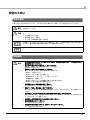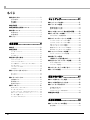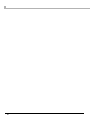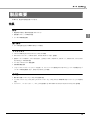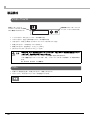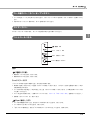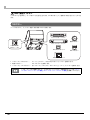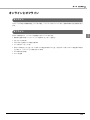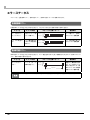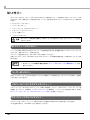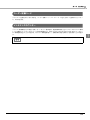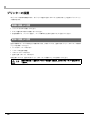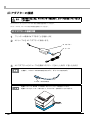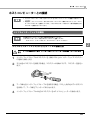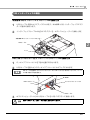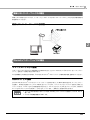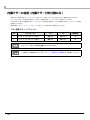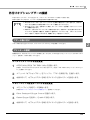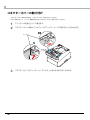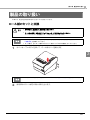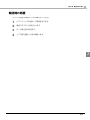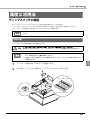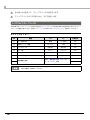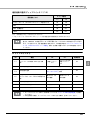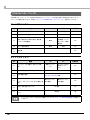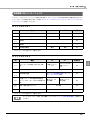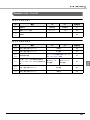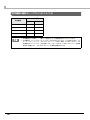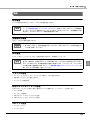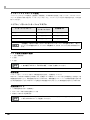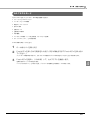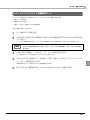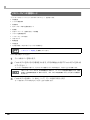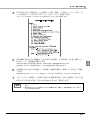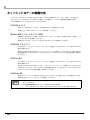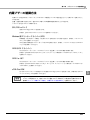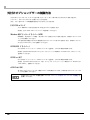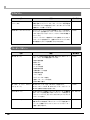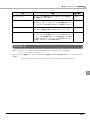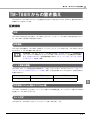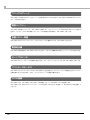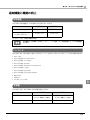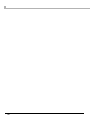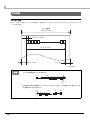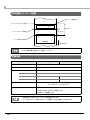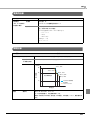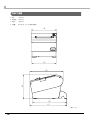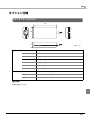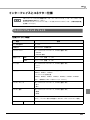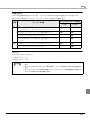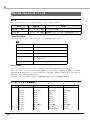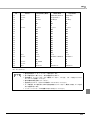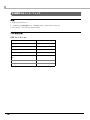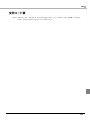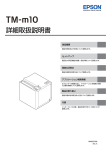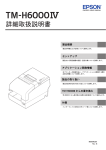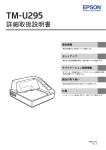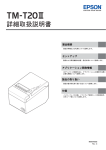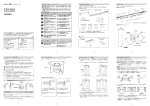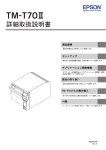Download TM-T88V 詳細取扱説明書
Transcript
ヲ⣽ྲྀᢅㄝ᫂᭩ 製品概要 〇ရࡢ≉㛗ࡘ࠸࡚ㄝ᫂ࡋࡲࡍࠋ セッ ト アップ 〇ရ࠾ࡼࡧ࿘㎶ᶵჾࡢタ⨨࣭タᐃసᴗࡘ࠸࡚ㄝ᫂ࡋࡲࡍࠋ 製品の取 り 扱い 〇ရࡢᇶᮏⓗ࡞ྲྀࡾᢅ࠸᪉ἲࡘ࠸࡚ㄝ᫂ࡋࡲࡍࠋ 高度な活用法 〇ရࡢ㧗ᗘ࡞ά⏝᪉ἲࡘ࠸࡚ㄝ᫂ࡋࡲࡍࠋ ア プ リ ケーシ ョ ン開発情報 ᮏࣉࣜࣥࢱ࣮ࡢไᚚ᪉ἲࠊࣉࣜࢣ࣮ࢩࣙࣥࢆ㛤Ⓨࡍࡿ㝿 ᚲせ࡞ሗࡘ࠸࡚ㄝ᫂ࡋࡲࡍࠋ TM-T88IV から の置き換え 707,9ࡽ⨨ࡁ࠼ࡿ㝿ࡢὀព㡯ࡘ࠸࡚ㄝ᫂ࡋࡲࡍࠋ 付録 〇ရࡢᵝ࠾ࡼࡧᩥᏐࢥ࣮ࢻࡘ࠸࡚ㄝ᫂ࡋࡲࡍࠋ M00025007 Rev. F ご注意 • 本書の内容の一部または全部を無断で転載、 複写、 複製、 改ざんする こ と は固 く お断 り し ます。 • 本書の内容については、 予告な し に変更する こ と があ り ます。 最新の情報はお問い合わせ く だ さ い。 • 本書の内容については、 万全を期 し て作成いた し ま し たが、 万一ご不審な点や誤 り 、 記載 も れな ど、 お気づきの 点があ り ま し た ら ご連絡 く だ さ い。 • 運用 し た結果の影響については、 上項にかかわ ら ず責任を負いかねますのでご了承 く だ さ い。 • 本製品がお客様によ り 不適切に使用 さ れた り 、 本書の内容に従わずに取 り 扱われた り 、 またはエプ ソ ンお よびエ プ ソ ン指定の者以外の第三者によ り 修理 ・ 変更 さ れた こ と な ど に起因 し て生 じ た損害な ど につき ま し ては、 責任 を負いかねますのでご了承 く だ さ い。 • エプ ソ ン純正品お よびエプ ソ ン品質認定品以外のオプシ ョ ン または消耗品を装着 し て ト ラ ブルが発生 し た場合に は、 責任を負いかねますのでご了承 く だ さ い。 商標について EPSON、EXCEED YOUR VISION および ESC/POS はセイコーエプソン株式会社の登録商標です。 Microsoft® および Windows® は米国 Microsoft Corporation の米国、日本およびその他の国における登録商標です。 Bluetooth® のワードマークおよびロゴは、Bluetooth SIG, Inc. が所有する登録商標であり、セイコーエプソン株 式会社はこれらのマークをライセンスに基づいて使用しています。 IOS は、米国およびその他の国における Cisco 社の商標または登録商標であり、ライセンスに基づき使用されてい ます。 Android および Google Play は、Google Inc. の商標です。 Mac は、米国および他の国々で登録された Apple Inc. の商標です。 その他の製品名および会社名は、各社の商標または登録商標です。 ESC/POS® コ マン ド システム エプソンは、独自の POS プリンターコマンドシステム、ESC/POS により、業界のイニシアチブをとってきました。ESC/ POS は特許取得済みのものを含む数多くの独自のコマンドを持ち、高い拡張性で多才な POS システムの構築を実現し ます。ほとんどのエプソン POS プリンターとディスプレイに互換性を持つ他、この独自の制御システムにはフレキ シビリティもあるため、将来アップグレードが行いやすくなります。その機能と利便性は世界中で評価されています。 © Seiko Epson Corporation 2010-2015. All rights reserved. 安全のために 記号の意味 本書では以下の記号が使われています。それぞれの記号の意味をよく理解してから製品を取り扱ってください。 警告 注意 この表示を無視して、誤った取り扱いをすると、人が死亡または重傷を負う可能性が想定される 内容を示しています。 この表示を無視して、誤った取り扱いをすると、次のような被害が想定される内容を示していま す。 • 人が傷害を負う可能性 • 物的損害を起こす可能性 • データなどの情報損失を起こす可能性 ご使用上、必ずお守りいただきたいことを記載しています。この表示を無視して誤った取り扱い をすると、製品の故障や動作不良の原因になる可能性があります。 補足説明や知っておいていただきたいことを記載しています。 警告事項 警告 • 感電の危険を避けるため、雷が発生している間は、本製品の設置およびケーブル類の取り付け 作業を行わないでください。 • ぬれた手で電源プラグを抜き差ししないでください。 感電のおそれがあります。 • 電源コードの取り扱いには注意してください。 誤った取り扱いをすると火災・感電のおそれがあります。 ∗ 電源コードを加工しない。 ∗ 電源コードの上に重いものを乗せない。 ∗ 無理に曲げたり、ネジったり、引っ張ったりしない。 ∗ 熱器具の近くに配線しない。 ∗ 電源プラグはホコリなどの異物が付着したまま差し込まない。 ∗ 電源プラグは刃の根元まで確実に差し込む。 • 必ず指定されている電源をお使いください。 他の電源を使うと、火災のおそれがあります。 • 電源コードのたこ足配線はしないでください。 火災のおそれがあります。電源は家庭用電源コンセント(交流 100 ボルト)から直接取ってく ださい。 • 煙が出たり、変な臭いや音がするなど異常状態のまま使用しないでください。 そのまま使用すると、火災の原因となります。すぐに電源ケーブルを抜いて、販売店または サービスセンターにご相談ください。 • お客様による修理は危険ですから絶対におやめください。 • 分解や改造はしないでください。 けがや火災のおそれがあります。 • 本製品の内部に異物を入れたり、落としたりしないでください。 火災・感電のおそれがあります。 3 警告 • 万一、水などの液体が内部に入った場合は、電源コードを抜き、販売店またはサービスセン ターにご相談ください。 そのまま使用すると、火災の原因となります。 • ディップスイッチカバーを開けたら、設定後必ず閉じ、ネジを締めてください。 開けたままで使用すると、火災や感電の原因となるおそれがあります。 • 本製品の内部や周囲で可燃性ガスのスプレーを使用しないでください。 ガスが滞留して引火による火災などの原因となるおそれがあります。 注意事項 注意 • 本書で指示した以外の機器を接続しないでください。 故障・火災等を起こすおそれがあります。 • 不安定な場所(ぐらついた台の上や傾いた場所など)に置かないでください。 落ちたり、倒れたりして、けがをするおそれがあります。 • 操作時に強い衝撃をプリンターに与えないでください。 印字不良を起こす可能性があります。 • 湿気やホコリの多い場所に置かないでください。 故障や火災・感電のおそれがあります。 • 本製品の上に乗ったり、重いものを置いたりしないでください。 倒れたり、壊れたりしてけがをするおそれがあります。 • ロール紙出口部のマニュアルカッターに、故意に手指などを押し付けると、けがをするおそれ があります。 • 不用意にロール紙カバーを開けると、オートカッターの固定刃に手指などが接触し、けがをす るおそれがあります。 • 本製品を長期間ご使用にならないときは、安全のため必ず電源プラグをコンセントから抜いて ください。 • シロキサンを含むシリコン系ガス(シリコン接着剤、シリコンオイル、シリコンパウダー等)、 および、悪性ガス(硝酸、硫化水素、アンモニア、塩素等)の雰囲気中で使用した場合、メカ ニカルスイッチ、DC モーター等のメカ接点部が、絶縁皮膜の付着または酸化により、短時間で 接点障害を起こす場合があります。 使用制限 本製品を航空機・列車・船舶・自動車などの運行に直接関わる装置・防災防犯装置・各種安全装置など機能・精度な どにおいて高い信頼性・安全性が必要とされる用途に使用される場合は、これらのシステム全体の信頼性および安全 維持のためにフェールセーフ設計や冗長設計の措置を講じるなど、システム全体の安全設計にご配慮いただいた上で 当社製品をご使用いただくようお願いいたします。 本製品は、航空宇宙機器、幹線通信機器、原子力制御機器、医療機器など、きわめて高い信頼性・安全性が必要とさ れる用途への使用を意図しておりませんので、これらの用途には本製品の適合性をお客様において十分ご確認のう え、ご判断ください。 電波障害自主規制について この装置は、クラス A 情報技術装置です。この装置を家庭環境で使用すると電波妨害を引き起こすことがあります。 この場合には使用者は適切な対策を講ずるよう要求されることがあります。 VCCI-A 4 本書について 本書の目的 本書では、POS システムの開発、設計、設置、またはプリンターアプリケーションの開発、設計に必要な情報を開 発技術者に提供することを、その目的としています。 本書の構成 本書は次のように構成されています。 第1章 製品概要 第2章 セットアップ 第3章 製品の取り扱い 第4章 高度な活用法 第5章 アプリケーション開発情報 第6章 TM-T88IV からの置き換え 付録 製品仕様 オプション仕様 インターフェイスとコネクター仕様 文字コード表 5 もくじ ■ 安全のために............................................................ 3 セ ッ ト ア ッ プ....................................21 記号の意味 ................................................................................... 3 警告事項 ........................................................................................ 3 注意事項 ........................................................................................ 4 ■ セ ッ ト ア ッ プの流れ ............................................21 ■ 使用制限 .................................................................... 4 ■ プ リ ン タ ーの設置.................................................22 ■ 電波障害自主規制について................................. 4 横置き設置上の注意.............................................................22 壁掛け設置上の注意.............................................................22 ■ 本書について............................................................ 5 本書の目的 ................................................................................... 5 本書の構成 ................................................................................... 5 ■ も く じ ......................................................................... 6 ■ ロール紙ニアエ ン ド 検出位置の調整.............23 ■ AC アダプ タ ーの接続..........................................24 AC ア ダ プ タ ーの接続手順 ................................................24 ■ ホス ト コ ン ピ ュ ー タ ー と の接続......................25 製品概要...............................................9 ■ 特長 ............................................................................. 9 ■ 製品構成 .................................................................. 10 イ ン タ ー フ ェ イ ス ................................................................. 10 ブザー .......................................................................................... 10 ア ク セサ リ ー ........................................................................... 11 ■ 各部の名称 と 働き................................................. 12 パ ワ ース イ ッ チ ...................................................................... 12 パ ワ ース イ ッ チ カ バー ....................................................... 12 ロ ール紙 カ バー / カ バーオー プ ン ボ タ ン .............. 13 カ ッ タ ー カ バー ...................................................................... 13 コ ン ト ロ ールパ ネル ............................................................ 13 コ ネ ク タ ー ................................................................................ 14 シ リ アル イ ン タ ー フ ェ イ ス の場合...............................25 パ ラ レ ル イ ン タ ー フ ェ イ ス の場合...............................26 USB イ ン タ ー フ ェ イ ス の場合.........................................27 LAN イ ン タ ー フ ェ イ ス の場合.........................................28 無線 LAN イ ン タ ー フ ェ イ ス の場合 .............................29 Bluetooth イ ン タ ー フ ェ イ ス の場合 .............................29 ■ キャ ッ シ ュ ド ロ アーの接続...............................30 ド ロ アーキ ッ ク ケーブルの接続....................................30 ■ 内蔵ブザーの設定 (内蔵ブザー付き仕様のみ)...............................32 ■ 外付けオプシ ョ ン ブザーの接続......................33 ブザーの取 り 付け ..................................................................33 プ リ ン タ ーの設定..................................................................33 ■ コ ネ ク タ ーカバーの取 り 付け ..........................34 ■ ケーブルの処理 .....................................................36 ■ オン ラ イ ン と オ フ ラ イ ン ................................... 15 オ ン ラ イ ン ................................................................................ 15 オ フ ラ イ ン ................................................................................ 15 ■ エ ラ ーステー タ ス................................................. 16 自動復帰エ ラ ー ...................................................................... 16 復帰可能エ ラ ー ...................................................................... 16 復帰不可能エ ラ ー ................................................................. 17 ■ NV メ モ リ ー............................................................ 18 NV グ ラ フ ィ ッ ク ス メ モ リ ー........................................... 18 ユーザー NV メ モ リ ー ........................................................ 18 メ モ リ ース イ ッ チ (カ ス タ マ イ ズバ リ ュ ー) ..... 18 R/E ( レ シ ー ト エ ン ハ ン ス メ ン ト )............................. 18 ユーザー定義ペー ジ ............................................................ 19 メ ン テナ ン ス カ ウ ン タ ー .................................................. 19 製品の取 り 扱い ...............................37 ■ ロール紙のセ ッ ト と 交換 ...................................37 ■ ロール紙が詰ま っ た と きは...............................39 ■ プ リ ン タ ーのお手入れ........................................40 外装面の お手入れ..................................................................40 サー マルヘ ッ ド / プ ラ テ ン ロ ー ラ ーの お手入れ.........................................40 ■ 輸送時の処置..........................................................41 高度な活用法....................................43 ■ デ ィ ッ プス イ ッ チの設定 ...................................43 設定手順......................................................................................43 6 シ リ アル イ ン タ ー フ ェ イ ス..............................................44 パ ラ レ ル イ ン タ ー フ ェ イ ス..............................................46 本体標準 USB イ ン タ ー フ ェ イ ス ..................................47 LAN / 無線 LAN/ USB (DM-D コ ネ ク タ ー付) イ ン タ ー フ ェ イ ス .48 Bluetooth イ ン タ ー フ ェ イ ス ............................................49 印字濃度の選択 (デ ィ ッ プ ス イ ッ チ 2-3/2-4) .50 BUSY 状態の選択....................................................................51 ■ メ モ リ ース イ ッ チ (カ ス タ マ イ ズバ リ ュ ー) の設定 ................... 52 機能................................................................................................53 ■ 設定 ・ 確認モー ド ................................................ 56 セル フ テ ス ト モー ド .............................................................57 NV グ ラ フ ィ ッ ク ス情報印字モー ド ............................58 レ シ ー ト エ ン ハ ン ス メ ン ト 情報印字モー ド ..........59 メ モ リ ース イ ッ チ設定モー ド .........................................60 16 進ダ ン プ モー ド ................................................................62 ブザー...........................................................................................73 電源ボ ッ ク ス............................................................................73 外形寸法......................................................................................74 ■ 追加機能 と 機能の向上........................................75 印字速度......................................................................................75 バー コ ー ド .................................................................................75 文字種...........................................................................................75 階調................................................................................................76 イ ン タ ー フ ェ イ ス .................................................................76 USB ク ラ ス.................................................................................76 ク ーポ ン印刷............................................................................76 カ ス タ マ イ ズバ リ ュ ー .......................................................76 レ シ ー ト エ ン ハ ン ス メ ン ト 情報印字モー ド ..........77 電源容量設定............................................................................77 信頼性...........................................................................................77 付録..................................................... 79 アプ リ ケーシ ョ ン開発情報 ........ 63 ■ 製品仕様...................................................................79 ■ 外付けオプシ ョ ン ブザーの制御方法............. 66 印字仕様......................................................................................80 文字仕様......................................................................................81 印字領域......................................................................................82 印字位置 と カ ッ タ ーの位置 .............................................84 用紙仕様......................................................................................84 電気的仕様.................................................................................85 環境仕様......................................................................................85 外形寸法図.................................................................................86 ■ ソ フ ト ウ ェ ア と マニ ュ アル............................... 67 ■ オプシ ョ ン仕様 .....................................................87 開発キ ッ ト .................................................................................67 ド ラ イ バー.................................................................................68 ユーテ ィ リ テ ィ ー..................................................................68 ダ ウ ン ロ ー ド ............................................................................69 AC ア ダ プ タ ー (PS-180) ................................................87 AC ケーブル (AC-170) ....................................................88 ■ プ リ ン タ ーの制御方法 ....................................... 63 ESC/POS......................................................................................63 ■ キャ ッ シ ュ ド ロ アーの制御方法...................... 64 ■ 内蔵ブザーの制御方法 ....................................... 65 TM-T88IV か ら の置き換え ........... 71 ■ イ ン タ ー フ ェ イ ス と コ ネ ク タ ー仕様.............89 RS-232 シ リ アル イ ン タ ー フ ェ イ ス...........................89 IEEE 1284 パ ラ レ ル イ ン タ ー フ ェ イ ス......................92 本体標準 USB イ ン タ ー フ ェ イ ス ..................................94 ■ 文字 コ ー ド 表..........................................................95 ■ 互換情報 .................................................................. 71 印字................................................................................................71 印字濃度......................................................................................71 ヘ ッ ド 通電分割数..................................................................71 印字領域 (80 mm 幅お よ び 58mm 幅)....................71 カ ッ ト 方式.................................................................................71 マ ニ ュ アル フ ィ ー ド .............................................................72 受信バ ッ フ ァ ー.......................................................................72 各種 メ モ リ ー容量..................................................................72 電気的仕様.................................................................................72 デ ィ ッ プ ス イ ッ チ..................................................................72 プ リ ン タ ース テー タ ス........................................................72 ロ ゴ の登録.................................................................................72 ド ラ イ バーの互換性.............................................................73 USB 省電力モー ド ..................................................................73 メ ン テナ ン ス カ ウ ン タ ー...................................................73 7 8 第 1 章 製品概要 製品概要 本章では、製品の特長を説明しています。 特長 印字 • 高速印字が可能(最大印字速度 300 mm/s) 1 • 多階調グラフィック印刷が可能 • クーポン印刷機能搭載 使い勝手 • ロール紙を投込むだけで簡単に紙セットが可能 ソフ ト ウ ェア • コマンド体系が ESC/POS コマンドシステムに準拠 • Windows ドライバー、OPOS ADK、OPOS ADK for .NET を用意 • 各種バーコードのほかに、GS1-DataBar、2次元シンボル(PDF417、QR コード、MaxiCode、Composite Symbology)の印字が可能 • メンテナンスカウンター機能搭載 • 用紙節約機能搭載 • リモートコンフィグレーションツールを使って、ネットワークに接続されているコンピューターに接続されたプ リンターの状態を確認したり、設定したりすることが可能 その他 • 購入時に各種インターフェイスモデルを選択可能 • シリアルインターフェイスモデルとパラレルインターフェイスモデルは、本体標準 USB インターフェイスも使用 可能 • ドライバー、ユーティリティー、マニュアルを収録した TM-T88V Software & Documents Disc を同梱 9 製品構成 インターフ ェ イス 各種インターフェイス シリアル / パラレル /USB/ LAN/ 無線 LAN/Bluetooth 本体標準 USB インターフェイス (シリアル / パラレルモデルのみ) 㩷 • シリアルモデル : RS-232 シリアル + 本体標準 USB • パラレルモデル : IEEE1284 準拠パラレル + 本体標準 USB • USB モデル : USB 2.0 準拠 ( カスタマーディスプレイ用コネクター付き ) • 有線 LAN モデル : 100BASE-TX/10BASE-T • 無線 LAN モデル : IEEE802.11a/b/g/n 2.4GHz • Bluetooth® モデル : Bluetooth Ver.2.1 + EDR 注意 本製品には、ブザー機能付き LAN インターフェイスボードおよびブザー機能付き無線 LAN インター フェイスボードを絶対に使用しないでください。 プリンターおよびインターフェイスボードが故障するおそれがあります。 ブザー機能付きインターフェイスボードは、インターフェイスボード名の後に "A" の表示があり ます。 例)UB-E**A, UB-R**A(* は英数字) ブザー • 内蔵ブザー機能付き仕様 (有線 LAN モデル / 無線 LAN モデル) • オプションで、外付けオプションブザーが用意されています。 内蔵ブザーと外付けオプションブザーは併用できません。 10 第 1 章 製品概要 アクセサ リ ー 付属品 • ロール紙(動作確認用) • パワースイッチカバー • コネクターカバー • ロッキングワイヤーサドル (USB インターフェイスモデルのみ) • フェライトコア (DM-D ケーブルに取り付け USB インターフェイスモデルのみ) • TM-T88V Software & Documents Disc(各種ドライバー、ユーティリティー、ユーザーズマニュアル) • 保証書 • ユーザーズマニュアル • 無線設定用 USB ケーブル(USB ミニ B コネクター、IEEE802.11a/b/g/n(R04)仕様のみ) オプシ ョ ン • AC アダプター(型番:PS-180) • PS-180 用 AC ケーブル(型番:AC-170) • 電源ボックス(型番:OT-BX885W, OT-BX885B) • 外付けオプションブザー(型番:OT-BZ20) • 壁掛け金具(型番:WH-10) 11 1 各部の名称と働き ロール紙カバー カッターカバー コントロールパネル マニュアルカッター コネクターカバー カバーオープンボタン パワースイッチカバー パワースイッチ パワ ース イ ッ チ カバーに刻印されている 注意 ・ に従って、電源の ON・OFF を行います。 プリンターの電源は、AC アダプターの電源が接続されていることを確認してからオンにしてくだ さい。 プリンターの電源を切る場合は、電源オフ処理の実行コマンドをプリンターに送ってから、電源 を切ることを推奨します。それにより、最新のメンテナンスカウンター値が保存されます。 (メン テナンスカウンター値は、通常2分ごとに保存されます。) コマンドの詳細は、ESC/POS コマンドリファレンスを参照してください。 パワ ース イ ッ チ カバー 付属のパワースイッチカバーをパワースイッチに取り付けると、パワースイッチの誤操作を防止できます。 パワースイッチカバーにある穴に先の細いものを差し込むことによって、パワースイッチのオンまたはオフを行うこ とができます。 警告 12 パワースイッチカバーを装着した状態で故障が発生したときは、すぐに電源コードを抜いてくだ さい。 そのまま使用すると、火災の原因となります。 第 1 章 製品概要 ロ ール紙カバー/ カバー オ ープンボタ ン • ロール紙をセットしたり交換したりするときに、カバーオープンボタンを操作してロール紙カバーを開けてくだ さい。 • 印字中やオートカッター動作中は、カバーを開けないでください。 カ ッ タ ー カバー 中にオートカッターがあります。カッター刃を手動で戻すときに開けてください。 1 コ ン ト ロ ールパネル (電源)LED Error(エラー)LED Paper(紙なし)LED Feed(紙送り)ボタン LED (電源)LED(緑) • 電源が入っているときは、点灯します。 • 電源が切れているときは、消灯します。 Error(エ ラ ー)LED プリンターが印字できない状態のとき、点灯または点滅します。 • 電源オン直後、またはリセット直後(オフライン状態)に点灯します。しばらくした後に自動的に消灯し、印字 可能な状態となります。 • ロール紙の終わりを検出し、印字が停止したとき(オフライン状態)に点灯します。この場合は新しいロール紙 に交換してください。 • エラー発生中は点滅します。(点滅パターンについては、16 ページ「エラーステータス」を参照してください。) • 通常時(オンライン中)は、消灯します。 Paper(紙な し )LED • ロール紙の残量が少ないとき、またはロール紙がなくなったときは、点灯します。 • ロール紙が十分に残っているときは、消灯します。 • 「セルフテスト継続待ち」または「マクロ実行スイッチ ON 待ち」のときは、点滅します。 13 Feed (紙送り )ボタ ン このボタンを1回押すと、ロール紙が1行分送り出されます。押し続けることで、連続的に紙送りを行うことができ ます。 コネクター ケーブルはすべて、プリンター背面にある接続パネルに接続します。 シリアルインターフェイス 電源コネクター パラレルインターフェイス ドロアーキック コネクター(DK) USB インターフェイス DM-D コネクター LAN インターフェイス • ドロアーキックコネクター: キャッシュドロアー、または外付けオプションブザーを接続します。 • 電源コネクター: AC アダプターを接続します。 • インターフェイスコネクター: 各インターフェイスにより、ホストコンピューターとプリンターを接続します。 インターフェイスと電源コネクター、およびキャッシュドロアーの接続方法については、25 ペー ジ「ホストコンピューターとの接続」、30ページ「キャッシュドロアーの接続」を参照してください。 14 第 1 章 製品概要 オンラインとオフライン オンラ イン オフラインに移行する事象が発生していない場合、プリンターはオンラインになり、通常の印刷ができる状態になり ます。 オフライン 1 次のような状態では、プリンターは自動的にオフラインになります。 • 電源投入直後の状態(インターフェイスを使用したリセットを含む) • セルフテスト実行時 • Feed ボタンを使用しての紙送り実行時 • ロール紙カバーオープン時 • 紙なしで印字停止したとき(ロール紙エンド検出器の紙なしのとき、またはロール紙ニアエンド検出時に印字停 止するよう、ドライバー上で設定されている時) • マクロ実行待ち状態 • エラー発生時 15 エラーステータス エラーには、自動復帰エラー、復帰可能エラー、復帰不可能エラーの 3 種類があります。 自動復帰エラ ー 自動復帰エラーが発生すると印字できません。下記のような方法で通常の状態に復帰できます。 エ ラ ー名 エ ラ ーの内容 ロール紙カバー オープンエラー 印字中にロール紙 カバーが開いた。 エ ラ ー LED 点滅パ タ ーン 復帰条件 ロール紙カバーを閉じ ることにより自動復帰 LED オン LED オフ 約160ms ヘッドの高温エ ラー ヘッド駆動条件か ら外れた高温度を 検出した。 ヘッドの温度が低下す ることにより自動復帰 LED オン LED オフ 約160ms 復帰可能エラ ー 復帰可能エラーが発生すると印字できません。エラー要因を取り除いた後、電源再投入またはエラー復帰コマンドに より、通常の状態に復帰できます。 エ ラ ー名 オートカッター エラー エ ラ ーの内容 オートカッターに 異常が発生した。 エ ラ ー LED 点滅パ タ ーン LED オン LED オフ 約160ms 約2.56s 復帰条件 紙詰まり/異物混入を除 去し、ロール紙カバーを 閉めた状態でエラー復 帰コマンド,または電源 再投入により復帰可能 エラー復帰コマンドは、復帰可能エラー(自動復帰エラーを除く)発生時のみ有効です。 16 第 1 章 製品概要 復帰不可能エラ ー 復帰不可能エラーが発生すると印字できません。電源を入れ直しても同じエラーが発生する場合は、故障の可能性が あります。販売店またはサービスセンターにご相談ください。 復帰不可能エラーが発生した場合は、すぐに電源を切ってください。 注意 エ ラ ー名 エ ラ ーの内容 メモリーの R/W エラー リードライトチェック後、正常に動作 しない エ ラ ー LED 点滅パ タ ーン LED オン LED オフ 1 約160ms 約2.56s 高電圧エラー 電源電圧が高い LED オン LED オフ 約160ms 約2.56s 低電圧エラー 電源電圧が低い LED オン LED オフ 約160ms 約2.56s CPU 実行エラー CPU が不正なアドレスを実行している LED オン LED オフ 約160ms 約2.56s 内部回路接続エラー 内部回路の接続が正常でない LED オン LED オフ 約2.56s 17 NV メモ リ ー 本プリンターには NV メモリー(Nonvolatile Memory: 不揮発性メモリー)が搭載されており、NV メモリーに保 存されたデータは、電源を切っても保持されます。ユーザーが使用できる NV メモリーには以下のメモリー領域があ ります。 • NV グラフィックスメモリー • ユーザー NV メモリー • メモリースイッチ(カスタマイズバリュー) • R/E ( レシートエンハンスメント ) • ユーザー定義ページ • メンテナンスカウンター 注意 NV メモリーへの書き込み回数は、目安として 1 日 10 回以下になるようにアプリケーションを作 成してください。 NV グ ラ フ ィ ッ ク ス メ モ リ ー レシートに印字するお店のロゴなどのグラフィックを複数登録できます。通信速度の遅いシリアルインターフェイス モデルでも、高速でグラフィック印刷できます。 グラフィックを登録するには、TM-T88V Utility を使用してください。 登録したグラフィックは、TM-T88V Utility の NV グラフィックス情報印字機能を使って印刷することによって確 認できます。 • TM-T88V Utility の詳細は、「TM-T88V Utility ユーザーズマニュアル」を参照してください。 • NV グラフィックス情報印字機能の詳細は、58 ページ「NV グラフィックス情報印字モード」を参 照してください。 ユーザーNV メ モ リ ー 使用しているプリンターのカスタム設定やメンテナンス情報といった情報などを、テキストデータで保存し、必要な ときに読むことができます。 メ モ リ ース イ ッ チ (カ ス タ マ イズバ リ ュ ー) メモリースイッチ(カスタマイズバリュー)は、紙幅、印字濃度、フォント、USB クラス、インターフェイス、電 源容量、オートカット、用紙節約、シリアルインターフェイス通信条件、プリンターモデルを設定できます。詳細は 52 ページ「メモリースイッチ(カスタマイズバリュー)の設定」を参照してください。 R/E ( レ シー ト エンハンス メ ン ト ) グラフィックを、ロゴとしてレシートの始めと終わりに自動的に印刷するように登録することができます。 ロゴを登録するには、TM-T88V Utility を使用してください。 18 第 1 章 製品概要 ユーザー定義ページ プリンターに登録されていない文字を、ユーザー定義ページ(コードページ : Page 255)に登録することによっ て、印字できます。 メ ン テ ナンス カ ウン タ ー プリンター稼働開始からの紙送り行数、オートカッター動作回数、製品稼働時間などをメンテナンスカウンター情報 として自動的にプリンターのメモリーに記録する機能です。APD の Status API や OPOS ADK を使って、カウン ター情報を読み出すことができます。カウンター情報を参考にし、定期点検や部品交換などに活用することができま す。 メンテナンスカウンターは、TM-T88V Utility やセルフテストでも確認できます。 19 1 20 第 2 章 セッ ト アップ セッ ト アップ 本章では、製品を使用する前に必要な、製品および周辺機器の設置・設定作業について説明しています。 セッ ト アップの流れ 本章は、本製品および周辺機器のセットアップの流れに沿って、次のような構成となっています。 1.プ リ ン タ ーの設置(22 ページ) 2.ロール紙ニアエン ド 検出位置の調整(23 ページ) 2 3.AC アダプ タ ーの接続(24 ページ) 4.ホス ト コ ン ピ ュ ー タ ー と の接続(25 ページ) 5.キャ ッ シ ュ ド ロ アーの接続(30 ページ) 6.内蔵ブザーの設定 (内蔵ブザー付き仕様のみ)(32 ページ) 7.外付けオプシ ョ ン ブザーの接続(33 ページ) 8.コ ネ ク タ ーカバーの取 り 付け(34 ページ) 9.ケーブルの処理(36 ページ) 21 プ リ ンターの設置 本プリンターは通常の横置きのほか、オプションの壁掛け金具(WH-10)を併用することで壁掛けプリンターとし て設置できます。 横置き設置上の注意 • プリンターは水平に設置してください。 • ホコリや塵の多い場所には設置しないでください。 • 製品設置時には、プリンター底面に、コードや異物などを挟み込まないように注意してください。 壁掛け設置上の注意 壁掛け設置時には、以下の作業を行う必要があります。詳細については、壁掛け用オプション(WH-10)の設置マ ニュアルを参照してください。 • ロール紙ストッパーの取り付け • ニアエンド検出器の調整 • コネクターカバーの取り付け • 壁掛け金具(WH-10)の取り付け 他諸注意については、壁掛け用オプション(WH-10)の設置マニュアルを参照してください。 注意 22 壁掛け金具を使って壁掛けでプリンターを使用する場合は、必ずコネクターカバーを取り付けて ください。 第 2 章 セッ ト アップ ロール紙ニアエン ド 検出位置の調整 次の場合は、ロール紙ニアエンド検出器位置の調整を行う必要があります。 • 使用するロール紙の芯の太さに応じて検出位置を調整する場合 • ロール紙の残量検出位置を調整する場合 • ロール紙の中心部は、それぞれのロール紙仕様により形状が若干異なるため、厳密にニアエン ドを検出することはできません。 • ロール紙残量検出器で正しく紙の残量を検出するため、ロール紙は巻き芯の内径が 12 mm、外 径が 18 mm の指定のものを使用してください。 ロール紙ニアエンド検出器位置の調整手順は、以下の通りです。 1 2 3 4 ロール紙カバーを開け、ロール紙を取り出します。 検出器を止めている調整ネジをゆるめ、調整目盛り段に位置決め板の上端を合わせます。 調整目盛段 ロール紙残量 (外径 :mm) 上段 約 27 下段(初期設定) 約 23 調整ネジを締め付けます。 調整後、検出レバーがスムーズに動作することを確認します。 壁掛け設置の場合 検出レバー #2 位置決め板 #1 調整ネジ 水平設置の場合 調整ネジ #2 #1 位置決め板 検出レバー 23 2 AC アダプターの接続 警告 異常が確認されたときは、すぐにプリンターの電源を切り、AC ケーブルを壁のコンセントから外 してください。 AC アダプターは、Epson PS-180 または同等品を使用してください。 AC ケーブルは、AC-170 または同等品を使用してください。 AC アダプ タ ーの接続手順 1 2 プリンターの電源がオフであることを確認します。 AC ケーブルを AC アダプターに接続します。 AC アダプター AC ケーブル 3 AC アダプターの DC ケーブルを電源コネクター(「24V」と刻印)に差し込みます。 プリンターから AC アダプターの DC ケーブルを外すときは、AC ケーブルが接続されていないこと を確認し、コネクターの矢印の部分を持ちながら、まっすぐに引き抜きます。 コネクターの矢印の部分 電源ボックス(OT-BX885W, OT-BX885B)がオプションとして用意されています。 電源ボックスをプリンターに取り付けて、AC アダプターを収納することができます。 24 第 2 章 セッ ト アップ ホス ト コンピ ュ ーターとの接続 • ドライバーのインストールは、必ずプリンターをホストコンピューターに接続する前に行って ください。 • 本製品は、キャッシュドロアーまたはカスタマーディスプレイ専用コネクターとして、モジュ ラータイプコネクターを使用しています。これらのコネクターには決して一般公衆回線などの コネクターを接続しないでください。 シ リ アルイ ン タ ー フ ェ イ スの場合 下記弊社オプションケーブルまたは同等品を使用してください。 • RS-232 インターフェイス用クロスケーブル 2 m(型番:OI-C01) D-sub 9 ピン(メス)コネクター -D-sub 25 ピン(オス)コネクター 2 シ リ アルイ ン タ ー フ ェ イ ス(RS-232)ケーブルの接続方法 ケーブルを接続するときは、プリンターとホストコンピューターの電源をオフにしてください。 警告 1 インターフェイスケーブルのコネクターを、接続パネル上のインターフェイスコネクター に確実に接続します。 2 ネジ付きのコネクターを使用する場合、コネクターの両側のネジで、コネクターを固定し ます。 3 アース線付きインターフェイスケーブルを使用する場合、 「FG」と刻印されているネジ穴 を使用して、アース線をプリンターに取り付けます。 4 インターフェイスケーブルの他方のコネクターをホストコンピューターに接続します。 25 カ ス タ マーデ ィ スプ レ イの接続 パススルー接続 カスタマーディスプレイ (DM-D) スタンドタイプと本プリンターを、パススルー接続でホストコンピューターに接 続できます。詳細は、カスタマーディスプレイの詳細取扱説明書を参照してください。 なお、パススルー接続したときは、印字速度が低下する場合があります。 DM-D シリアルケーブル シリアルケーブル 電源延長ケーブル AC アダプター TM-T88V パラ レルイ ン タ ー フ ェ イ スの場合 下記弊社オプションケーブルまたは同等品を使用してください。 • IEEE1284 双方向パラレルケーブル 1.8 m(型番:PRCB4N) D-sub 25 ピン(オス)コネクター - セントロニクス準拠 36 ピン(オス)コネクター パラ レルイ ン タ ー フ ェ イ スケーブルの接続方法 1 2 3 4 26 インターフェイスケーブルのコネクターを、接続パネル上のインターフェイスコネクター に確実に接続します。 コネクター両端のタブを閉じて、コネクターをロックします。 アース線付きのインターフェイスケーブルを使用する場合、 「FG」と刻印されているネジ 穴を使用して、アース線をプリンターに取り付けます。 インターフェイスケーブルの他方のコネクターを、ホストコンピューターに接続します。 第 2 章 セッ ト アップ USB イ ン タ ー フ ェ イ スの場合 本体標準 USB イ ン タ ー フ ェ イ スケーブルの接続方法 1 2 USB ケーブルを図のようにフックにかけます、本体標準 USB インターフェイスコネク ターに確実に接続します。 インターフェイスケーブルの他方のコネクターを、ホストコンピューターに接続します。 本体標準 USB インターフェイスコネクター USB ケーブル 2 フック USB (DM-D コ ネ ク タ ー付)イ ン タ ー フ ェ イ スケーブルの接続方法 1 2 ロッキングワイヤーサドルを下図の位置に取り付けます。 USB ケーブルを図のようにロッキングワイヤーサドルのフックにかけます。 USB ケーブルを図のようにロッキングワイヤーサドルのフックに引っ掛けることにより、ケーブ ルが抜け落ちるのを防ぎます。 UB-BOARD USB コネクター ロッキングワイヤーサドル USB ケーブル 3 ホストコンピューターからの USB ケーブルを USB コネクターに接続します。 DM-D コネクターに、USB ケーブルを差し込まないでください。 注意 27 カ ス タ マーデ ィ スプ レ イの接続 Y 接続(DM-D コ ネ ク タ ー付仕様のみ) 本プリンターをホストコンピューターに USB 接続します。カスタマーディスプレイ(DM-D)を使用する場合は、 本プリンターにモジュラーケーブルで接続します。 • ケーブルを接続するときは、必ず電源ケーブルを抜いた状態で接続してください。 • プリンターにカスタマーディスプレイを接続する場合は、カスタマーディスプレイのモジュ ラーケーブルを DM-D コネクターに接続してください。 • カスタマーディスプレイのモジュラーケーブルには、添付のフェライトコアを取り付けてくだ さい。 • カスタマーディスプレイの通信条件を以下のように設定してください。 ∗ 通信速度:19200 bps ∗ ビット長:8 bit ∗ パリティ:なし ∗ ストップビット:1 モジュラーケーブル USB ケーブル DM-D TM-T88V LAN イ ン タ ー フ ェ イ スの場合 LAN ケーブルを使用して、本プリンターをハブ経由でネットワークに接続します。 IP アドレスなどの設定方法については、インターフェイスボード UB-Exx のユーザーズマニュアルまたは詳細取扱 説明書を参照してください。 LAN イ ン タ ー フ ェ イ スケーブルの接続方法 注意 • 屋外に架空配線された LAN ケーブルは、必ず他のサージ対策の施された機器を経由してから接 続してください。 誘導雷によって機器が故障するおそれがあります。 • LAN コネクターには、決してカスタマーディスプレイケーブル、ドロアーキックケーブルおよ び一般公衆回線を差し込まないでください。 LAN コネクターに、10BASE-T/100BASE-TX LAN ケーブルをカチッという音がするまで押し込みます。 28 第 2 章 セッ ト アップ 無線 LAN イ ン タ ー フ ェ イ スの場合 無線 LAN の設定方法については、インターフェイスボード UB-Rxx のユーザーズマニュアルまたは詳細取扱説明 書を参照してください。 無線 LAN イ ン タ ー フ ェ イ スの接続図 アクセスポイント 2 TM-T88V Bluetooth イ ン タ ー フ ェ イ スの場合 スマー ト デバイ ス との接続 スマートデバイスの Bluetooth 接続設定から接続する方法と、Epson TM Utility の「Bluetooth セットアップウィ ザード」を使用して接続する方法があります。 iOS 搭載機器との接続方法の詳細は、 「iOS 対応 Bluetooth® TM プリンター 詳細取扱説明書」を参照してください。 Windows PC との接続 EPSON TM Bluetooth® Connector ユーティリティーを使用することで、簡単に接続できます。ユーティリティー を起動し、検索方法を選択して [ デバイス検索 ] をクリックします。ペアリングしたいプリンターを選び [ 接続 ] を クリックします。パスキーを入力する画面が表示されたら、パスキーを入力して [OK] をクリックします。使用する ポートをプルダウンリストから選択し、[OK] をクリックします。[ 接続完了 ] 画面が表示されます。 • ペアリング時に表示されるデバイス名は、TM-T88V_xxxxxx (xxxxxx は、製品シリアル No. の下 6 桁 ) です。 • パスキーの初期設定値は "0000" です。 29 キ ャ ッシ ュ ド ロアーの接続 TM プリンター用オプション製品の使用をお勧めします。 外付けオプションブザーを使用する場合は、キャッシュドロアーを使用できません。 ド ロ アーキ ッ ク ケーブルの接続 警告 • ドロアーの仕様は、製造メーカーや型番によって大きく異なります。本プリンターに指定外の ドロアーを接続する場合、ドロアーの仕様が以下の条件を満たすことを確認してください。 以下の条件を満たさない場合は、機器が破損するおそれがあります。 ∗ ドロアーキックコネクター 4-2 ピン間もしくは 4-5 ピン間にドロアーキックソレノイドなど の負荷があること ∗ ドロアーオープン / クローズ信号を使用する場合は、ドロアーキックコネクター3-6 ピン間に スイッチがあること ∗ ドロアーキックソレノイドなどの負荷の抵抗値が24Ω以上、または入力電流が1A以下である こと ∗ ドロアーの電源は、ドロアーキックコネクター 4 ピンの 24V 出力以外は使用しないこと • ドロアー接続ケーブルは、シールドタイプのケーブルを使用してください。 • 2 ドライブを同時に駆動することはできません。 • ドロアー駆動パルスを連続して送る場合は、ドロアー駆動パルスの4倍以上の時間間隔を開け てください。 • ドロアーの電源は、必ずプリンターの電源(コネクターピン 4)を使用してください。 • ドロアーキックコネクターに、電話線を差し込まないでください。 電話回線またはプリンターを破損するおそれがあります。 • 内蔵ブザー付き仕様の場合は、ドロアーキックコネクターの 2 番ピンで駆動するキャッシュド ロアーをご使用ください。 5 番ピンで駆動するキャッシュドロアーを使用する場合は、プリンターの設定が必要です。詳 細は 32 ページ「内蔵ブザーの設定 (内蔵ブザー付き仕様のみ) 」を参照してください。 ドロアーキックケーブルのコネクターをプリンターにカチッという音がするまで押し込みます。 ドロアーキックコネクター 30 第 2 章 セッ ト アップ ド ロ アーキ ッ ク コ ネ ク タ ー接続図 1 )* 2 ドロアーキックコネクター シールド付 ドロアーキックソレノイド 3 9 4 5 ドロアーオープン / クローズスイッチ 6 プリンター側 使用者側(ドロアー側) 2 31 内蔵ブザーの設定 (内蔵ブザー付き仕様のみ) 内蔵ブザー付き仕様では、ドロアーキックコネクター 5 番ピンへのパルス出力をブザー鳴動に利用しています。 キャッシュドロアーを使用する場合は、2 番ピンで駆動するキャッシュドロアーを接続してください。 やむをえず 5 番ピンで駆動するキャッシュドロアーを使用する場合は、ブザー基板にあるディップスイッチの設定 を変更してください。 設定手順は、43 ページ「ディップスイッチの設定」の「設定手順」を参照してください。 ブザー基板のデ ィ ッ プス イ ッ チ SW コ ネ ク タ ーピ ン ON OFF 初期設定 1 ドロアーキックコネクター 5 番ピン 鳴動する 鳴動しない ON 2 ドロアーキックコネクター 2 番ピン 鳴動する 鳴動しない OFF ドロアー駆動用のピン番号に、ブザー鳴動を設定しないでください。ひとつのパルス信号でブザー とキャッシュドロアーの両方を駆動することはできません。 • 弊社製キャッシュドロアーを使用する場合は、設定を変更する必要はありません。 • 内蔵ブザーの制御方法については、65 ページ「内蔵ブザーの制御方法」を参照してください。 32 第 2 章 セッ ト アップ 外付けオプシ ョ ンブザーの接続 外付けオプションブザー(OT-BZ20)は、ドロアーキックコネクターに接続して使用します。 使用できるようにするには、プリンターの設定を変更する必要があります。 • 外付けオプションブザーとキャッシュドロアーを同時に使用することはできません。分岐コネ クターなどを使用して両方を同時にプリンターに接続しないでください。 • 外付けオプションブザーを有効にした場合、キャッシュドロアーを接続してもキャッシュドロ アーは駆動できません。 • 内蔵ブザーと外付けオプションブザーは併用できません。内蔵ブザー付き仕様で外付けオプ ションブザーを使用する場合は、内蔵ブザー基板のディップスイッチを、ドロアーキックコネ クター 2 番ピン /5 番ピンのいずれも「駆動しない」に設定してください。 ブザーの取り 付け 2 ブザーの取り付け方法については、ブザーのユーザーズマニュアルを参照してください。 プ リ ン タ ーの設定 初期設定では、外付けオプションブザーは無効となっています。以下の方法でメモリースイッチ(カスタマイズバ リュー)を変更し、有効に設定してください。 ユー テ ィ リ テ ィ ーによる設定変更 1 2 3 APD5 Utility または TM-T88V Utility を起動します。 詳細は、 「Advanced Printer Driver Ver.5 使い方ガイド」または「TM-T88V Utility ユーザーズマニュア ル」を参照してください。 メニューの「オプションブザー」をクリックし、「ブザーを使用する」を選択します。 必要に応じて、オプションブザーを鳴らすタイミングと音のパターンを設定します。 メ モ リ ース イ ッ チ設定モー ド による設定変更 1 2 3 4 メモリースイッチ設定モードを開始します。 詳細は 60 ページ「メモリースイッチ設定モード」を参照してください。 Other Settings の Buzzer Control を選択します。 Option Buzzer を選択し、Enable に設定します。 必要に応じて、オプションブザーを鳴らすタイミングと音のパターンを設定します。 33 コネクターカバーの取り付け コネクターカバーを使用する場合、コネクターカバーを取り付けてください。 以下の手順に従って、ケーブルを保護するためのコネクターカバーを取り付けてください。 1 2 プリンターの底面を上にして置きます。 コネクターカバー両側の 2 つのフックがプリンターケースに留まるように合わせます。 フック 3 34 コネクターカバーをプリンターケースにカチッと音がするまで押し込みます。 第 2 章 セッ ト アップ • シリアル /USB/ 電源ケーブルは、プリンターの背面がすっきり見えるよう、プリンター正面に 引き出すことができます。 • コネクターカバーを取り外すには、底面を上にして置き、コネクターカバーの両側面を内側に 向かって押しながらコネクターカバーを押し下げ、フックをプリンターケースから外します。 2 35 ケーブルの処理 コネクターカバーを取り付けた場合、ケーブルを処理してください。 各ケーブルをコネクターカバーのケーブル出口に通します。ケーブル出口は、コネクターカバー背面に 1 箇所と、両 側面に 1 箇所ずつあります。ケーブルは、プリンター底面の溝に通して、正面から引き出すこともできます。 USB ケーブルをコネクターカバー背面のケーブル出口に通す場合は、抜け落ちるのを防ぐため、プリンター本体の フックに USB ケーブルを引っ掛けます。 フック ケーブルの処理が終わったら、プリンターの底面を下にして置き、ケーブルがプリンターに挟まれていないことを確 認します。 36 第 3 章 製品の取 り 扱い 製品の取り扱い 本章では、製品の基本的な取り扱い方法について説明しています。 ロール紙のセッ ト と交換 警告 • 印字中はロール紙カバーを開けないでください。 プリンターが損傷するおそれがあります。 • ロール紙の装着、交換時にマニュアルカッターに手を触れないでください。 マニュアルカッターは鋭利なため、けがをするおそれがあります。 • ロール紙はプリンターの仕様にあったものをご使用ください。用紙仕様の詳細は、84 ページ 「用紙仕様」を参照してください。 • ロール紙は、芯にロール紙がのり付けしてあるタイプのものは使用しないでください。 1 カバーオープンボタンを押して、ロール紙カバーを開けます。 3 ロール紙カバーが開かない場合は、39 ページ「ロール紙が詰まったときは」を参照してください。 2 使用済みのロール紙芯があれば取り出します。 37 38 3 巻き方向に注意して、ロール紙をプリンターにセットします。 4 ロール紙を手前に引き出し、ロール紙カバーを閉じます。 5 ロール紙の先端をマニュアルカッターで切ります。 第 3 章 製品の取 り 扱い ロール紙が詰ま ったと きは プリンター内に紙が詰まったときは、無理に紙を引き抜かず、ロール紙カバーを開けて、詰まった紙を取り除いてく ださい。 ロール紙カバーが開かない場合は、以下の手順に従ってください。 注意 1 2 サーマルヘッド(40 ページ「サーマルヘッド / プラテンローラーのお手入れ」参照)に触らない でください。 印字後は高温になっていることがあります。 プリンターの電源を切ります。 カッターカバーを手前にスライドさせて開けます。 3 3 4 5 開口部に三角形が見える状態までノブを回すと、カッター刃が標準位置に戻ります。 操作説明のラベルがカッターの近くに貼ってありますので参照してください。 カッターカバーを閉めます。 ロール紙カバーを開け、詰まった紙を取り除きます。 39 プ リ ンターのお手入れ 外装面のお手入れ プリンターの電源を切ってから、乾いた布か少し湿らせた布で汚れを拭き取ってください。このとき、電源コードは 必ずコンセントから抜いてください。 注意 汚れを除去する際には、アルコール、ベンジン、シンナー、トリクレン、ケトン系溶剤は使用し ないでください。 プラスチックおよびゴム部品を変質、破損させるおそれがあります。 サー マルヘ ッ ド / プラ テ ン ロ ー ラ ーのお手入れ レシートの印字品質を保つため、サーマルヘッドのお手入れは定期的に(3ヵ月に1回程度)行うことをお勧めします。 また、使用する紙によっては、プラテンローラーに付着した紙粉が紙送り不良の原因となることがあります。その場 合は、軽く水を含ませた綿棒を使用して、プラテンローラーに付着した紙粉を除去してくだ さい。完全に乾いてか ら、電源を入れてください。 本製品の電源を切り、ロール紙カバーを開けます。アルコール溶剤 ( エタノール、またはイソプロピルアルコール ) を含ませた綿棒で、サーマルヘッドの感熱素子の汚れを取り除きます。 注意 • 印字後にサーマルヘッドのお手入れをするときは、高温になっている場合がありますので、す ぐにサーマルヘッドに触らないでください。しばらく時間をおいて温度が下がるのを待ってか らお手入れを行ってください。 • 指や硬い物でサーマルヘッドに傷を付けないようにしてください。 プラテンローラー サーマルヘッド 40 第 3 章 製品の取 り 扱い 輸送時の処置 プリンターを輸送する場合は、以下の手順に従ってください。 1 2 3 4 パワースイッチを操作して電源を切ります。 電源コネクターを取り外します。 ロール紙を取り除きます。 上下方向を維持したまま梱包します。 3 41 42 第 4 章 高度な活用法 高度な活用法 デ ィ ップスイ ッチの設定 本プリンターは、ディップスイッチによってさまざまな設定を行うことができます。 ディップスイッチはインターフェイスに合わせて設定されているので、必要に応じて再設定してください。 ディップスイッチの機能は、使用するインターフェイスによって異なります。 内蔵ブザーの設定は、32 ページ「内蔵ブザーの設定 (内蔵ブザー付き仕様のみ)」を参照してく ださい。 設定手順 ディップスイッチの設定変更は、次の手順で行います。 注意 ディップスイッチのフタを外すときは、プリンターの電源をオフにしてください。 電源を入れたままで外すと、ショートなどにより、プリンターが故障するおそれがあります。 • ディップスイッチの設定は、電源投入時およびインターフェイスによるリセット時のみ有効 です。以降切り替えても機能は変化しません。 • ON 固定または OFF 固定のスイッチは変更しないでください。プリンターが正常に動作しなくな る場合があります。 1 2 4 プリンターの電源がオフであることを確認します。 ネジを外し、プリンター底面のディップスイッチのカバーを外します。 ディップスイッチ 2 ディップスイッチ 3 ディップスイッチ 1 43 3 4 先の細いものを使って、ディップスイッチの設定をします。 ディップスイッチのフタを取り付け、ネジで固定します。 シ リ アルイ ン タ ー フ ェ イ ス 本体標準 USB インターフェイスを使用する場合は、ディップスイッチの設定を変更する必要はありませんが、ディッ プスイッチの機能が変わります。詳細は 47 ページ「本体標準 USB インターフェイス」を参照してください。 デ ィ ッ プス イ ッ チ 1 SW 機能 ON OFF 初期設定 無視 "?" を印字 OFF 1-1 データ受信エラー 1-2 受信バッファー容量 45 バイト 4 KB OFF 1-3 ハンドシェイク XON/XOFF DTR/DSR OFF 1-4 ビット長 7 ビット 8 ビット OFF 1-5 パリティーチェック 有り 無し OFF 1-6 パリティー選択 偶数 奇数 OFF 1-7 通信速度の選択 1-8 次表「 通信速度の選択(ディップス イッチ 1-7/1-8)」参照 ON OFF ディップスイッチ 1-2(受信バッファー容量)については、ディップスイッチ 2-5(受信バッファー BUSY の解除)も参照してください。 44 第 4 章 高度な活用法 通信速度の選択(デ ィ ッ プス イ ッ チ 1-7/1-8) ス イ ッ チ番号 通信速度 (bps) 1-7 1-8 メモリースイッチ ( カスタマイズバリュー ) の設定による * ON ON 4800 OFF ON 9600(初期設定) ON OFF 19200 OFF OFF bps: 1 秒間あたりのビット数 (bits per second) * メモリースイッチ ( カスタマイズバリュー ) による通信速度の初期設定は 38400 bps です。 印字デューティー、ヘッド温度、データ転送速度などの印字条件によっては、印字速度が自動調 整され、間欠印字(印字途中でモーターが時々停止する)による白スジが印刷されることがあり ます。これを防ぐには、速い通信速度に設定するか、印字速度の設定(52 ページ「メモリース イッチ(カスタマイズバリュー)の設定」参照)を変更し低速にすることで印字速度を一定にし てください。 デ ィ ッ プス イ ッ チ 2 SW 機能 2-1 ハンドシェイクの動作(BUSY となる条 件) 2-2 予約(設定を変えないこと) 2-3 ~ 2-4 2-5 印字濃度の選択 受信バッファー BUSY 解除の条件設定 (ディップスイッチ 1-2 が OFF の場合に有 効) ON OFF 初期設定 受信バッファー フル オフラインまたは 受信バッファー フル OFF OFF 固定 OFF 50 ページ「印字濃度の選択(ディップ スイッチ 2-3/2-4)」参照 OFF 残 138 バイトで BUSY 解除 OFF 残 256 バイトで BUSY 解除 2-6 予約(設定を変えないこと) OFF 固定 2-7 #6 ピンリセット信号 使用する 使用しない OFF 2-8 #25 ピンリセット信号 使用する 使用しない OFF 4 OFF • ディップスイッチ 2-1(BUSY となる条件)については、51 ページ「BUSY 状態の選択」も参照し てください。 • APD を使用する場合、ディップスイッチ 2-1(BUSY となる条件)を ON にしてください。 45 パラ レルイ ン タ ー フ ェ イ ス 本体標準 USB インターフェイスを使用する場合は、ディップスイッチの設定を変更する必要はありませんが、ディッ プスイッチの機能が変わります。詳細は 47 ページ「本体標準 USB インターフェイス」を参照してください。 デ ィ ッ プス イ ッ チ 1 SW 機能 ON OFF 初期設定 1-1 自動改行 常時有効 常時無効 OFF 1-2 受信バッファー容量 45 バイト 4 KB OFF 無効 ロール紙エンド検 出器有効、ロール 紙ニアエンド検出 器有効 OFF 無効 有効 OFF 1-3 1-4 1-5 ~ 1-8 紙なし信号出力に有効な紙なし検出器 (コマンドの初期値) エラー信号の設定 - 未定義 OFF デ ィ ッ プス イ ッ チ 2 SW 機能 2-1 ハンドシェイクの動作(BUSY となる条 件) 2-2 予約(設定を変えないこと) 2-3 ~ 2-4 印字濃度の選択 受信バッファー BUSY 解除の条件設定 2-5 2-6 ~ 2-7 2-8 (ディップスイッチ 1-2 が OFF の場合に有 効) ON OFF 初期設定 受信バッファー フル オフラインまたは 受信バッファー フル OFF OFF 固定 OFF 50 ページ「印字濃度の選択(ディップ スイッチ 2-3/2-4)」参照 OFF 残 138 バイトで BUSY 解除 OFF 残 256 バイトで BUSY 解除 予約(設定を変えないこと) OFF 固定 OFF #31 ピン リセット信号(設定を変えない こと) ON 固定 ON ディップスイッチ 2-1(BUSY となる条件)については、51 ページ「BUSY 状態の選択」も参照して ください。 46 第 4 章 高度な活用法 本体標準 USB イ ン タ ー フ ェ イ ス シリアル / パラレルインターフェイスを使用する場合は、ディップスイッチの設定を変更する必要はありませんが、 ディップスイッチの機能が変わります。詳細は 44 ページ「シリアルインターフェイス」 、46 ページ「パラレルイ ンターフェイス」を参照してください。 デ ィ ッ プス イ ッ チ 1 SW 機能 ON OFF 初期設定 1-1 自動改行 常時有効 常時無効 OFF 1-2 受信バッファー容量 45 バイト 4 KB OFF 1-3 ~ 1-6 未定義 - OFF 1-7 未定義 - * 1-8 USB 省電力機能 無効 有効 OFF ON OFF 初期設定 受信バッファー フル オフラインまたは 受信バッファー フル OFF * インターフェイスの仕様によって異なります。 デ ィ ッ プス イ ッ チ 2 SW 機能 2-1 ハンドシェイクの動作(BUSY となる条 件) 2-2 予約(設定を変えないこと) 2-3 ~ 2-4 印字濃度の選択 受信バッファー BUSY 解除の条件設定 2-5 2-6 ~ 2-7 2-8 (ディップスイッチ 1-2 が OFF の場合に有 効) 予約(設定を変えないこと) 予約 OFF 固定 OFF 50 ページ「印字濃度の選択(ディップ スイッチ 2-3/2-4)」参照 OFF 残 138 バイトで BUSY 解除 OFF 残 256 バイトで BUSY 解除 OFF 固定 OFF - * 4 * インターフェイスの仕様によって異なります。 ディップスイッチ 2-1(BUSY となる条件)については、51 ページ「BUSY 状態の選択」も参照して ください。 47 LAN / 無線 LAN/ USB (DM-D コ ネ ク タ ー付)イ ン タ ー フ ェ イ ス デ ィ ッ プス イ ッ チ 1 SW 機能 ON OFF 初期設定 1-1 自動改行 常時有効 常時無効 OFF 1-2 受信バッファー容量 45 バイト 4 KB OFF 1-3 ~ 1-8 - 未定義 OFF デ ィ ッ プス イ ッ チ 2 SW 機能 2-1 ハンドシェイクの動作(BUSY となる条 件) 2-2 予約(設定を変えないこと) 2-3 ~ 2-4 印字濃度の選択 受信バッファー BUSY 解除の条件設定 2-5 (ディップスイッチ 1-2 が OFF の場合に有 効) ON OFF 初期設定 受信バッファー フル オフラインまたは 受信バッファー フル OFF OFF 固定 OFF 50 ページ「印字濃度の選択(ディップ スイッチ 2-3/2-4)」参照 OFF 残 138 バイトで BUSY 解除 OFF 残 256 バイトで BUSY 解除 2-6 ~ 2-7 予約(設定を変えないこと) OFF 固定 OFF 2-8 予約(設定を変えないこと) ON 固定 ON ディップスイッチ 2-1(BUSY となる条件)については、51 ページ「BUSY 状態の選択」も参照して ください。 48 第 4 章 高度な活用法 Bluetooth イ ン タ ー フ ェ イ ス デ ィ ッ プス イ ッ チ 1 SW 機能 ON OFF 初期設定 1-1 自動改行 常時有効 常時無効 OFF 1-2 受信バッファー容量 45 バイト 4 KB OFF 1-3 ~ 1-8 - 未定義 OFF デ ィ ッ プス イ ッ チ 2 SW 機能 ON OFF 初期設定 2-1 予約 ( 設定を変えないこと ) ON 固定 ON 2-2 予約(設定を変えないこと) OFF 固定 OFF 50 ページ「印字濃度の選択(ディップ スイッチ 2-3/2-4)」参照 OFF 残 138 バイトで BUSY 解除 OFF 2-3 ~ 2-4 印字濃度の選択 受信バッファー BUSY 解除の条件設定 2-5 (ディップスイッチ 1-2 が OFF の場合に有 効) 残 256 バイトで BUSY 解除 2-6 ~ 2-7 予約(設定を変えないこと) OFF 固定 OFF 2-8 予約(設定を変えないこと) ON 固定 ON 4 49 印字濃度の選択(デ ィ ッ プス イ ッ チ 2-3/2-4) ス イ ッ チ番号 印字濃度 2-3 2-4 予約 ON ON 印字濃度 標準 OFF OFF 印字濃度 やや濃い ON OFF 印字濃度 濃い OFF ON • 印字濃度を「やや濃い」/「濃い」に設定すると、印字速度は低下しやすくなります。 • 印字濃度は、ディップスイッチ(2-3/2-4)またはカスタマイズバリューで設定できます。 (52 ページ「メモリースイッチ(カスタマイズバリュー)の設定」参照)カスタマイズバリューの 初期設定は「ディップスイッチの設定による」となっています。カスタマイズバリューを初期 設定から変更すると、カスタマイズバリューの設定値が優先されます。 50 第 4 章 高度な活用法 BUSY 状態の選択 BUSY 状態となる条件は、ディップスイッチ 2-1 で以下の 2 種類から選択できます。 • 受信バッファーフルの場合 • 受信バッファーフル、またはオフラインの場合 上記どちらの場合でも、電源投入時(インターフェイスを使用したリセットを含む)およびセル フテスト実行時は BUSY 状態となります。 プ リ ン タ ーBUSY 条件 と デ ィ ッ プス イ ッ チ 2-1 の関係 デ ィ ッ プス イ ッ チ 2-1 の状態 プ リ ン タ ーの状態 オフライン ON OFF インターフェイスによるリセットからメカニズ ム初期化後、通信可能となるまでの間 BUSY BUSY セルフテスト実行中 BUSY BUSY カバーをオープンしたとき — BUSY 紙送りボタンによる紙送り中 — BUSY 紙なしで印字停止したとき(ロール紙紙無し時) — BUSY エラーのとき — BUSY BUSY BUSY 受信バッファーフル状態のとき 4 ディップスイッチ 2-1 をオンに設定した場合、以下のときは BUSY 状態となりません。 • エラーが起きた時 • カバーオープン時 • 用紙なしのため印字が中止した時 • Feed ボタンで紙送りをした時 51 メモ リ ースイ ッチ(カスタマイズバリ ュ ー)の設定 本プリンターには、ソフトウェアスイッチとしてメモリースイッチ(カスタマイズバリュー)があります。 メモリースイッチ(カスタマイズバリュー)はすでに設定されているので、必要に応じて再設定してください。 以下の設定ができます。 メ モ リ ース イ ッ チ 設定モー ド TM-T88V Utility ESC/POS コ マン ド Print density/ 印字濃度 ✔ ✔ ✔ Multi-tone print density/ 多階調印字濃度 ✔ ✔ ✔ Print speed/ 印字速度 ✔ ✔ ✔ ✔ ✔ ✔ Optional Buzzer / 外付けオプシ ョ ン ブザーの設定 ✔ ✔ ✔ USB class/ USB ク ラ ス設定 ✔ ✔ ✔ Selection of interface mode ✔ ✔ Number of head energizing parts ✔ ✔ Power supply unit capacity/ 電源容量 ✔ ✔ ✔ Automatic paper cut/ 自動用紙カ ッ ト ✔ ✔ ✔ ✔ ✔ ✔ Transmission speed for serial interface / シ リ アル通信速度の設定 ✔ ✔ ✔ Printer model *1 ✔ ( メ モ リ ース イ ッ チ設定モー ド /TM-T88V Utility) Font/ フ ォ ン ト の設定 • Code page/ コードページ • International character set/ 国際文字 • Font A/B replacement / フォント A・B 置き換え Paper reduction/ 用紙節約の設定 • Upper space reduction/ 上余白の削減 • Lower space reduction/ 下余白の削減 • Line space reduction rate/ 行間の削減率 • Line feed reduction rate/ 改行の削減率 • Barcode height reduction rate / バーコード高さの削減率 ✔ *1 Printer model は、TM-T88V Printer Model Setting Utility でも設定することができます。 • プリンターのメモリースイッチ設定モードでプリンターに直接設定する方法については、60 ページ「メモリースイッチ設定モード」を参照してください。 • TM-T88V Utility については、 「TM-T88V Utility ユーザーズマニュアル」を参照してください。 • コマンドの詳細は、ESC/POS コマンドリファレンスを参照してください。 52 第 4 章 高度な活用法 機能 印字濃度 モノクロ印字時の設定です。70% ~ 130% の範囲を指定できます。 印字濃度は、ディップスイッチ(2-3/2-4)またはカスタマイズバリューで設定できます。(50 ページ「印字濃度の選択(ディップスイッチ 2-3/2-4)」参照)カスタマイズバリューの初期設定 は「ディップスイッチの設定による」となっています。カスタマイズバリューを初期設定から変 更すると、カスタマイズバリューの設定値が優先されます。 多階調印字濃度 70% ~ 130% の範囲を指定できます。 • 事前に印刷濃度(モノクロ印字時)を設定してから、多階調印字濃度を設定してください。 • 濃く設定しすぎると、濃淡の濃度差が小さくなるので、印字するグラフィック全体の濃度バラ ンスを見て設定してください。 印字速度 レベル 1(遅い)~レベル 13(速い)の範囲を指定できます。 (初期設定 : レベル 13) 印字デューティー、ヘッド温度、データ転送速度などの印字条件によっては、印字速度が自動調 整され、間欠印字(印字途中でモーターが時々停止する)による白スジが印刷されることがあり ます。これを防ぐには、印字速度の設定を変更し低速にするか、シリアルインターフェイスモデ ルの場合は速い通信速度に設定(45 ページ「通信速度の選択(ディップスイッチ 1-7/1-8)」参 照)することで印字速度を一定にしてください。 フ ォ ン ト の設定 • コードページ : 43 のコードページとユーザー定義ページから指定できます。 • 国際文字 : 18 セットから指定できます。 • フォント A・B 置き換え 外付けオプシ ョ ンブザーの設定 外付けオプションブザーの有効 / 無効、鳴動タイミングと鳴動パターン(メロディー)を設定します。 • エラー発生時 • オートカット駆動時 • 指定パルス 1(ドロアーの 2 pin)発生時 • 指定パルス 2(ドロアーの 5 pin)発生時 USB ク ラス設定 • プリンタークラス • ベンダークラス 53 4 イ ン タ ー フ ェ イ スモー ド の設定 インターフェイスモードの設定は、自動選択(初期設定)、本体標準 USB 固定、UIB(シリアル / パラレルインター フェイス)固定から設定できます。インターフェイスモードと、インターフェイスモデルの組み合わせは、以下を参 照してください。 シ リ アル / パラ レル イ ン タ ー フ ェ イ スモデル シ リ アル / パラ レル イ ン ターフ ェ イス 本体標準 USB 自動選択 通信可能 通信可能 UIB 固定 通信可能 通信不可能 通信不可能 通信可能 イ ン タ ー フ ェ イ スモー ド 本体標準 USB 固定 「自動選択」に設定した場合、先にデータが送られたインターフェイスが選択されます。1 度イン ターフェイスが選択されると、プリンターの電源がオフ、または リセットされるまで有効となり ます。 ヘ ッ ド 通電分割数の選択 • 1 分割(初期設定) • 2 分割 • 4 分割 • ヘッド通電分割数は、通常変更する必要はありません。 • 最大速度(300 mm/s)で印字する場合、"1 分割 " を設定してください。 電源容量 レベル 1(低い)~レベル 3(高い)の範囲を指定できます。(初期設定 : レベル 3) 印字パターンやお使いの電源などの環境により、低電圧エラーや電源シャットダウンなどの問題が生じた場合に、電 源容量を設定することで、問題を回避できることがあります。電源容量をレベル 1 にしても問題が回避できない場 合、印字速度を遅くしたり、印字パターンを見直す(印字量を少なくする)ことで、問題を回避できることがあります。 自動用紙カ ッ ト • この機能を使用しない(初期設定) • カバークローズ時に用紙を自動カットする • 用紙カット時にロゴを印刷する " 用紙カット時にロゴを印刷する " は、メモリースイッチ設定モードで選択できません。コマン ドまたは TM-T88V Utility で選択してください。 54 第 4 章 高度な活用法 用紙節約の設定 • 上余白の削減 : 削減しない(初期設定)、削減する • 下余白の削減 : 削減しない(初期設定)、削減する • 行間の削減率 : 削減しない(初期設定)、25%、50%、75% • 改行の削減率 : 削減しない(初期設定)、25%、50%、75% • バーコード高さの削減率 : 削減しない(初期設定)、25%、50%、75% シ リ アル通信速度の設定 ディップスイッチ 1-7、1-8 の設定が ON のとき、メモリースイッチ (カスタマイズバリュー)による設定が有効 になります。通信速度は、2400、4800、9600、19200、38400、57600、115200 bps から選択できま す。( 初期設定は 38400 bps) (45 ページ「通信速度の選択(ディップスイッチ 1-7/1-8) 」参照) Printer model TM-T88IV から置き換えるときに、APD Ver.4.00 ~ 4.04 の TM-T88IV ドライバーを使用する場合、TM-T88V のプリンター名を "TM-T88IV" に変更する必要があります。それ以外の場合には変更する必要はありません。 4 55 設定・確認モー ド プリンターの各種設定を設定・確認するために、通常印字モードの他に以下のモードが用意されています。 • セルフテストモード • NV グラフィックス情報印字モード • R/E(レシートエンハンスメント)情報印字モード • メモリースイッチ設定モード • 16 進ダンプモード 電源を入れる時の操作によりセルフテストモードまたは 16 進ダンプモードを選択します。 NV グラフィックス情報印字モード、R/E(レシートエンハンスメント)情報印字モード、メモリースイッチ設定モ ード は、セルフテストの途中でおこなう Feed ボタン操作により選択します。 ロール紙カバーを閉じ、Feed ボタンを押しながら電源を入れる セルフテスト ① Feed ボタンを短押し Feed ボタンを長押し セルフテスト継続 モード選択ガイダンス ② Feed ボタンを 1 回短押し + 長押し Feed ボタンを 2 回短押し + 長押し Feed ボタンを 3 回短押し + 長押し NV グラフィックス情報印字 R/E 情報印字 メモリースイッチ設定 ロール紙カバーを開け、Feed ボタンを押しながら電源を入れ、ロール紙カバーを閉じる 16 進ダンプ ①、②では以下のガイダンスが印字され、Paper LED が点滅してユーザー操作を促します。 ① セルフテスト継続ガイダンス Select Modes by pressing Feed Button. Continue SELF-TEST: Less than 1 second Mode Selection : 1 second or more ② モード選択ガイダンス Mode Selection Modes 0: Exit and Reboot Printer 1: NV Graphics Information 2: Receipt Enhancement Information 3: Customize Value Settings 4 or more: None Select Modes by executing following procedure. step 1. Press the Feed button less than 1 second as many times as the selected mode number. step 2. Press Feed button for 1 second or more. 56 第 4 章 高度な活用法 セルフ テ ス ト モー ド セルフテストを行うことにより、次の項目を確認できます。 • ファームウェアのバージョン • インターフェイスの種類 • 受信バッファーサイズ • BUSY 条件 • 搭載フォント • 自動改行の有無 • 印字濃度 • メンテナンス情報(ヘッド走行距離、オートカット回数) • ディップスイッチ 1、2 の設定状態 以下の手順で実行してください。 1 2 ロール紙カバーを閉じます。 Feed ボタンを押しながら電源を入れます。 (印字が開始するまで Feed ボタンを押し続け てください。) プリンターの状態印字に続いて、セルフテスト継続ガイダンスが印字され、Paper LED が点滅します。 3 Feed ボタンを短押し(1 秒未満)して、セルフテストを継続します。 搭載文字がローリング印字されます。 「*** completed ***」と印字した後、プリンターは初期化され通常モードに移行します。 4 57 NV グ ラ フ ィ ッ ク ス情報印字モー ド プリンターに登録されている以下の NV グラフィックス情報を印字します。 • NV グラフィックス容量 • NV グラフィックス使用容量 • NV グラフィックス空き容量 • NV グラフィックス登録数 • 各データのキーコード、X 方向ドット数、Y 方向ドット数、定義色数 • NV グラフィックスデータ NV グラフィックスの詳細は、18 ページ「NV グラフィックスメモリー」を参照してください。 以下の手順で実行してください。 1 2 ロール紙カバーを閉じます。 Feed ボタンを押しながら電源ボタンを入れます。 (印字が開始するまで Feed ボタンを押 し続けてください。) プリンターの状態印字に続いて、セルフテスト継続ガイダンスが印字され、Paper LED が点滅します。 LAN インターフェイスでは、印字が開始されるまでに、IP アドレスが固定の場合約 6 秒、自動 設定による取得の場合約 13 秒かかります。 (ホストからの応答時間によりさらに長くなる場合が あります。) 3 4 Feed ボタンを長押し(1 秒以上)して、モード選択に移行します。 モード選択ガイダンスが印字され、Paper LED が点滅します。 Feed ボタンを 1 回短押し(1 秒未満)した後、長押し(1 秒以上)して、NV グラフィッ クス情報を印字します。 情報印字の後、モード選択ガイダンスが再度印字されます。 5 58 終了するには、電源を切るか、 “Exit and Reboot Printer”を選択します。 第 4 章 高度な活用法 レ シー ト エンハンス メ ン ト 情報印字モー ド プリンターに登録されている以下のレシートエンハンスメント情報を印字します。 • 自動トップロゴ設定 • 自動ボトムロゴ設定 • 自動トップロゴ / 自動ボトムロゴ拡張設定 以下の手順で実行してください。 1 2 ロール紙カバーを閉じます。 Feed ボタンを押しながら電源を入れます。 (印字が開始するまで Feed ボタンを押し続け てください。) プリンターの状態印字に続いて、セルフテスト継続ガイダンスが印字され、Paper LED が点滅します。 LAN インターフェイスでは、印字が開始されるまでに、IP アドレスが固定の場合約 6 秒、自動 設定による取得の場合約 13 秒かかります。 (ホストからの応答時間によりさらに長くなる場合が あります。) 3 4 Feed ボタンを長押し(1 秒以上)して、モード選択に移行します。 モード選択ガイダンスが印字され、Paper LED が点滅します。 Feed ボタンを 2 回短押し(1 秒未満)した後、長押し(1 秒以上)して、レシートエン ハンスメント情報を印字します。 情報印字の後、モード選択ガイダンスが再度印字されます。 5 終了するには、電源を切るか、 “Exit and Reboot Printer”を選択します。 59 4 メ モ リ ース イ ッ チ設定モー ド プリンターのメモリースイッチ(カスタマイズバリュー)を設定します。 • 印字濃度 • シリアル通信条件 • 用紙節約 • カバークローズ時の自動用紙カット • 用紙幅 • 文字コードページ / 国際文字セット初期値 • フォント自動置き換え • インターフェイスの選択 • USB クラス • 電源容量 • 印字速度 • その他の設定 ( 外付けオプションブザー制御など ) メモリースイッチ(カスタマイズバリュー)の詳細は、52 ページ「メモリースイッチ(カスタマ イズバリュー)の設定」を参照してください。 以下の手順で実行してください。 1 2 ロール紙カバーを閉じます。 Feed ボタンを押しながら電源を入れます。 (印字が開始されるまで Feed ボタンを押し続 けてください。) プリンターの状態印字に続いて、セルフテスト継続ガイダンスが印字され、Paper LED が点滅します。 LAN インターフェイスでは、印字が開始されるまでに、IP アドレスが固定の場合約 6 秒、自動 設定による取得の場合約 13 秒かかります。 (ホストからの応答時間によりさらに長くなる場合が あります。) 3 60 Feed ボタンを長押し(1 秒以上)して、モード選択に移行します。 モード選択ガイダンスが印字され、Paper LED が点滅します。 第 4 章 高度な活用法 4 Feed ボタンを 3 回短押し(1 秒未満)した後、長押し(1 秒以上)して、メモリース イッチ設定モード(カスタマイズバリューセッティング)を選択します。 メモリースイッチ設定モードのガイダンスが印字され、Paper LED が点滅します。 5 印字結果に示されている回数分、Feed ボタンを短押し(1 秒未満)した後、長押し(1 秒以上)して、設定項目を選択します。 選択された項目に対する設定値(選択肢)、現在の設定値、初期設定値が印字されます。 設定項目によっては、設定値印字の前に、さらに項目選択が続く場合があります。 6 設定値を Feed ボタンの短押し(1 秒未満)の回数で選択し、長押し(1 秒以上)で確定 します。 設定が保存された後、メモリースイッチ設定モードのガイダンスが印字され、Paper LED が点滅します。 7 メモリースイッチ設定モードを終了するには、電源を切るか、 “Exit”を選択してモード選 択ガイダンスに戻った後、“Exit and Reboot Printer”を選択します。 • 項目番号の 0 を選択するためには、印字が開始されるまで Feed(紙送り)ボタンを押し続け ます。 • 設定方法ガイダンスに表示されていない回数のボタンを押すと、操作は無効になり、同じガ イダンスが印字されます。 61 4 16 進ダ ンプモー ド 16 進ダンプモードでは、ホストコンピューターからのデータを 16 進数と文字で印字します。この印字結果とプロ グラムを見比べることで、プリンターに正しくデータが送られているか確認することができます。 • 印字データに該当する文字がない場合は、"." と印字されます。 • 印字データが 1 行に満たないときは、Feed ボタンを押すと、その行の印字が行われます。 • 16 進ダンプモード中は、プリンターステータスを確認するアプリケーションは正常に動作し ない場合があります。プリンターは「ステータスのリアルタイム送信コマンド」に対するス テータスのみ返します。 以下の手順で実行してください。 1 2 3 ロール紙カバーを開けます。 Feedボタンを押しながら電源を入れます。 (Error LED が点灯するまでFeed ボタンを押 し続けてください。) ロール紙カバーを閉じます。 以降、プリンターが受信したデータはすべて 16 進数とそれに対応する ASCII 文字で印字されます。 16 進ダンプモー ド の印字例 Hexadecimal Dump To terminate hexadecimal dump, press FEED button three times. 1B 21 00 1B 26 02 40 40 1B 69 . !.!..&.@@.i . . & . @ @ . i 1B 25 01 1B 63 34 00 1B 30 31 . %.%..c4..01 . . c 4 . . 0 1 41 42 43 44 45 46 47 48 49 4A A BABCDEFGHIJ C D E F G H I J *** 4 62 completed *** 16 進ダンプモードを終了するには、印字停止後電源を切るか、Feed ボタンを 3 回押し ます。 第 5 章 アプ リ ケーシ ョ ン開発情報 アプ リ ケーシ ョ ン開発情報 本章では、本プリンターの制御方法、および本プリンターを使用したアプリケーションを開発する際に必要な情報に ついて説明しています。 プ リ ンターの制御方法 本プリンターは以下の制御コマンドを搭載しています。 • ESC/POS ユーザーは、上記コマンドまたは下記開発キット、ドライバーを利用してプリンターを制御できます。 • EPSON OPOS ADK • EPSON OPOS ADK for .NET • EPSON Advanced Printer Driver (APD) • ePOS-Print SDK (for Android/iOS/Windows Store Apps/JavaScript) ESC/POS ESC/POS は、エプソン独自の POS プリンター、カスタマーディスプレイ用制御コマンド体系です。 プリンターのすべての機能を直接制御できますが、ドライバーや開発キットを使用するのに比べて、より詳細な知識 が必要です。 ESC/POS の詳細については、ESC/POS コマンドリファレンスを参照してください。ESC/POS コマン ドリファ レンスは下記 URL からアクセスできます。 https://reference.epson-biz.com/pos/reference_ja/ 5 63 キ ャ ッシ ュ ド ロアーの制御方法 ドロアーキックコネクターの 2 番ピンまたは 5 番ピンにパルス信号を出力して、ドロアーをオープンできます。 また、ドロアーキックコネクターの 3 番ピンの信号レベルを確認して、ドロアーの開閉状態を確認できます。 これらの制御はドライバーまたはコマンドでおこないます。 ESC/POS コ マン ド 指定パルスの出力コマンドやステータス送信のコマンドが用意されています。 詳細は、ESC/POS コマンドリファレンスを参照してください。 Windows 用プ リ ン タ ー ド ラ イバー(APD) 印刷開始 / 終了時やページ開始 / 終了時にドロアーをオープンするように設定できます。詳細は、ドラ イバーのマニュアルを参照してください。 制御方法については、ドライバーの Status API のマニュアルを参照してください。 OPOS(OCX ド ラ イバー) SetupPOS ユーティリティーでキャッシュドロアーを登録し、OpenDrawer メソッドまたは DirectIO 機能で制御します。 詳細は「EPSON OPOS ADK マニュアル アプリケーション開発ガイド CashDrawer」および OPOS 技術協議会発行の「OpenPOS for OLE Application Programmer's Guide 日本版仕様書」を参照し てください。 OPOS for .NET SetupPOS ユーティリティーでキャッシュドロアーを登録し、OpenDrawer メソッドまたは DirectIO 機能で制御します。 詳細 は「EPSON OPOS ADK for .NET マニュアル アプリケーション開発ガイド CashDrawer (EPSON Standard)」お よ び OPOS 技 術 協 議 会 発 行 の「OpenPOS for OLE Application Programmer's Guide 日本版仕様書」を参照してください。 ePOS-Print SDK 各 SDK のライブラリーに指定パルスの出力コマンドやステータス送信のコマンドが用意されています。 詳細は各 SDK のユーザーズマニュアルを参照してください。 • ドロアーキックコネクター2 番ピン、5 番ピンのどちらで駆動するかは、接続するキャッシュド ロアーによります。 • OPOS 技術協議会発行のドキュメントは以下から入手できます。 http://www.microsoft.com/ja-jp/business/industry/retail/opos/download.aspx 64 第 5 章 アプ リ ケーシ ョ ン開発情報 内蔵ブザーの制御方法 内蔵ブザー付き仕様では、ドロアーキックコネクターの駆動ピンにパルス信号を出力して、内蔵ブザーを鳴らすこと ができます。 音量・音程は変更できませんが、信号のパルス幅により鳴動時間を変更することができます。 ドライバーまたはコマンドで制御します。 ESC/POS コ マン ド 指定パルスの出力コマンドを使用します。 詳細は、ESC/POS コマンドリファレンスを参照してください。 Windows 用プ リ ン タ ー ド ラ イバー(APD) 印刷開始 / 終了時やページ開始 / 終了時にブザーを鳴らすように設定できます。詳細は、ドライバーの マニュアルを参照してください。 API を利用する場合はドロアーオープン用 API を使用します。詳細は、ドライバーの Status API のマ ニュアルを参照してください。 OPOS(OCX ド ラ イバー) SetupPOS ユーティリティーで POS プリンターを登録し、DirectIO 機能で制御します。 詳細は「EPSON OPOS ADK マニュアル アプリケーション開発ガイド POSPrinter(TM シリーズ)」 を参照してください。 OPOS for .NET SetupPOS ユーティリティーで POS プリンターを登録し、DirectIO 機能で制御します。 詳 細 は「EPSON OPOS ADK for .NET マニュアル アプリケーション開発ガイド POSPrinter (TM- T88V)」を参照してください。 ePOS-Print SDK 各 SDK のライブラリーに用意されている指定パルスの出力コマンドを利用します。詳細は各 SDK の ユーザーズマニュアルを参照してください。 5番ピンで駆動するキャッシュドロアーと内蔵ブザーを併用する場合は、ブザー基板にあるディッ プスイッチの設定により、2 番ピンのパルス信号でブザーが鳴るように変更する必要があります。 詳細は 32 ページ「内蔵ブザーの設定 (内蔵ブザー付き仕様のみ) 」を参照してください。 65 5 外付けオプシ ョ ンブザーの制御方法 外付けオプションブザーは、エラーのときに鳴ったり、オートカット時に鳴ったりするように設定できます。 ドライバー、コマンドによりブザーを鳴らすこともできます。 また、ブザー音のパターンや鳴動回数を設定したりすることもできます。 ESC/POS コ マン ド ブザー制御コマンドまたは指定パルスの出力コマンドを使用します。 詳細は、ESC/POS コマンドリファレンスを参照してください。 Windows 用プ リ ン タ ー ド ラ イバー(APD) 印刷開始 / 終了時やページ開始 / 終了時にブザーを鳴らすように設定できます。詳細はドライバーのマ ニュアルを参照してください。 API を利用する場合は DirectIO 機能またはドロアーオープン用 API を使用します。詳細はドライバー の Status API のマニュアルを参照してください。 OPOS(OCX ド ラ イバー) SetupPOS ユーティリティーで POS プリンターを登録し、DirectIO 機能で制御します。 詳細は「EPSON OPOS ADK マニュアル アプリケーション開発ガイド POSPrinter(TM シリーズ)」 を参照してください。 OPOS for .NET SetupPOS ユーティリティーで POS プリンターを登録し、DirectIO 機能で制御します。 詳細 は「EPSON OPOS ADK for .NET マニュアル アプリケーショ ン開発ガイド POSPrinter (TM- T88V)」を参照してください。 ePOS-Print SDK 各 SDK のライブラリーにブザー機能のコマンドが用意されています。詳細は各 SDK のユーザーズマ ニュアルを参照してください。 外付けオプションブザーの設定方法については、33 ページ「外付けオプションブザーの接続」を 参照してください。 66 第 5 章 アプ リ ケーシ ョ ン開発情報 ソフ ト ウ ェアとマニ ュ アル アプリケーション開発用として、下記のソフトウェアとマニュアルが用意されています。 開発キ ッ ト 名称 ePOS-Print SDK for Android for iOS 概要 対象モデル Web アプリケーションやスマートデバイ スのネイティブアプリケーションからプ リンターを制御するための開発キットで す。 ライブラリー、マニュアル、サンプルプ ログラムが含まれます。 有線 LAN / 無線 LAN / Bluetooth / USB 有線 LAN / 無線 LAN / Bluetooth for Windows Store Apps 有線 LAN / 無線 LAN / Bluetooth for JavaScript 有線 LAN*1 / 無線 LAN*2 *1: 以下のインターフェイスボード搭載のモデルを除く UB-E02、UB-E02A、UB-E03 *2: 以下のインターフェイスボード搭載のモデルを除く UB-R02、UB-R02A、UB-R03、UB-R03A 名称 概要 動作環境 EPSON OPOS ADK OLE 技術 *1 を用いて POS 用周辺機器を制御できる OCX ドライ バーです。アプリケーション側からは POS 用周辺機器を独自の コマンドで制御する必要がなくなるため、効率的なシステム開 発が実現できます。 Windows EPSON OPOS ADK for .NET OPOS ADK for .NET は、Microsoft POS for .NET 準拠の業界標 準のドライバーです。UPOS(UnifiedPOS)仕様準拠のアプリ ケーションを開発することができます。 アプリケーションの開発には、Microsoft Visual Studio .NET などの開発環境をご用意ください。 Windows 5 *1:OLE 技術とは、Microsoft 社が開発したソフトウェアの部品化技術です。 OPOS ドライバーは一般的な Windows 用のプリンタードライバーとは異なり、Visual Basic などの開発環境 でプログラミングを行うことが前提です。市販のアプリケーションから印刷を実行するためのドライバーではあ りません。 67 ド ラ イバー 名称 概要 動作環境 EPSON Advanced Printer Driver(APD) 一般的な Windows 用プリンタードライバーに、POS 用途特有の 制御を追加したドライバーです。また、プリンター状態の監視 や ESC/POS コマンドの送信を行うステータス API(エプソン独 自提供 DLL)も付属しています。 Windows EPSON TM Virtual Port Driver POS アプリケーションから USB/LAN 接続したエプソン製 TM/BA/ EU プリンターを仮想的なシリアル / パラレルポートとしてア クセスできるようにするシリアル / パラレル -USB/LAN 変換ド ライバーです。 Windows シリアル / パラレル I/F 接続のデバイスを制御していた POS ア プリケーションを変更せずに、直接 ESC/POS コマンドで USB/ LAN で接続したデバイスを制御することができます。 ユー テ ィ リ テ ィ ー 名称 概要 TM-T88V Utility プリンター内部の各種設定値を確認・変更するためのユーティ リティーです。以下の機能を有しています。 動作環境 Windows • 現在の設定確認 • 動作テスト • ロゴの登録 • クーポンの設定 • 用紙節約の設定 • 自動用紙カットの設定 • 印刷制御の設定 • フォント設定 • オプションブザーの設定 • 通信インターフェイスの設定 • 設定の保存と復元 TM-T88V Printer Setting Utility Model TM-T88V のプリンター名を "TM-T88IV" に変更します。 APD Ver.4.00 ~ 4.04 の TM-T88IV のプリンタードライバーで TM-T88V を制御する場合に設定します。 Windows Epson TM Utility iOS または Android 端末からエプソン TM プリンターの無線接 続セットアップ、設定変更およびサンプルレシート印刷をする アプリケーションです。App Store または Google Play からダ ウンロードできます。 iOS, Android EpsonNet Config エプソン製ネットワーク製品のネットワーク設定ツールです。 Windows, Mac 無線 LAN モデルの場合は、USB インターフェイスで設定用コン ピューターと接続することにより、ネットワークパラメーター を確認・設定できます。 68 第 5 章 アプ リ ケーシ ョ ン開発情報 名称 概要 動作環境 Monitoring Tool ネットワークに接続されたエプソン製プリンターの状態を一 覧で確認することができます。 Windows Deployment Tool 初期導入時に効率よく複数プリンターの設定を変更するため Windows のツールと、ドライバーのインストールや設定変更を行うサイ レントパッケージを作成するためのツールを提供しています。 TM Bluetooth® Connector Bluetooth インターフェイスの TM プリンターと PC の接続(ペ アリング)を簡単に設定するためのユーティリティーです。 Windows BmpToRaster Windows BMP ファイルを、ESC/POS コマンドのラスターグラ フィックスデータに変換するコマンドラインとGUIのユーティ リティーです。多階調またはモノクロの画像印刷データを作成 できます。作成したバイナリーファイルをそのままプリンター へ送ることでグラフィックが印刷できます。 Windows ダウン ロ ー ド 各種ソフトウェアとマニュアルは、下記エプソン販売ホームページからダウンロードできます。 http://www.epson.jp/support/sd/ POS for .NET 仕様書ならびに OLE for Retail POS 仕様書は、OPOS 技術協議会 Web サイトからダウンロード できます。 http://www.microsoft.com/ja-jp/business/industry/retail/opos/download.aspx 5 69 70 第 6 章 TM-T88IV か ら の置き換え TM-T88IV からの置き換え TM-T88V は、TM-T88IV からスムーズに置き換えできるように設計されています。本章では、置き換えの時の注 意事項について説明しています。 互換情報 印字 TM-T88V の印字仕様と文字仕様は、TM-T88IV と同じです。したがって、TM-T88V は特別な設定をしなくて も、TM-T88IV とほぼ同じ印字結果になります。 印字濃度 TM-T88V の印字濃度は、TM-T88IV と同様にディップスイッチ 2-3、2-4 で設定します。TM-T88IV と同じ設 定にすることで、同じ印字濃度に設定できます。 印字濃度は、カスタマイズバリューでも設定できます。カスタマイズバリューの初期設定は 「ディップスイッチの設定による」となっています。カスタマイズバリューを初期設定から変更す ると、カスタマイズバリューの設定値が優先されます。 (52 ページ「メモリースイッチ(カスタ マイズバリュー)の設定」参照) ヘ ッ ド 通電分割数 TM-T88V では、ヘッド通電分割数の初期設定が「1 分割」となっています。カスタマイズバリュー(52 ページ 「メモリースイッチ(カスタマイズバリュー)の設定」参照)で設定を変更することができますが、通常は変更する 必要はありません。 ヘッド通電分割数 TM-T88V TM-T88IV 1 分割、2 分割、4 分割 1 分割、2 分割、4 分割、自動制御 6 印字領域 (80 mm 幅および 58mm 幅) TM-T88V の印字領域(左右の余白、オートカット位置からの印字開始位置、マニュアルカット位置からの印字開 始位置)は、TM-T88IV と同じです。 カ ッ ト 方式 TM-T88V は、TM-T88IV と同じパーシャルカット(左端一点切り残し)です。 71 マニ ュ アルフ ィ ー ド TM-T88IV では印字中のマニュアルフィードは印字を中断して行われますが、TM-T88V では印字中のマニュアル フィードは行われません。 受信バ ッ フ ァ ー TM-T88V の受信バッファーは、TM-T88IV と同様にディップスイッチ 1-2 で 4 KB または 45 バイトに設定で きます。バッファーフルになる条件とバッファーフルが解除される条件も、TM-T88IV と同じです。 各種メ モ リ ー容量 TM-T88V のダウンロードバッファー、NV グラフィックス格納エリアは、TM-T88IV と同じです。 電気的仕様 TM-T88V の動作電圧は、TM-T88IV と同じ DC24V ± 7% です。消費電流は印字デューティーにより変わります。 デ ィ ッ プス イ ッ チ TM-T88V のディップスイッチの機能の割り当ては、ディップスイッチ 2-3 と 2-4 以外 TM-T88IV と同じです。 プ リ ン タ ース テ ー タ ス TM-T88V のプリンターステータスは、TM-T88IV の上位互換です。アプリケーションの変更をせずにプリンター を置き換えることができます。ただし、マニュアルフィードは動作が異なります。 ロ ゴの登録 TM-T88V では、TM-T88V Utility を使って不揮発性メモリー(NVRAM)にロゴを登録します。 TM-T88IV では、電子ロゴユーティリティー for NVRAM(TM-Flogo)を使用して、NVRAM にロゴを登録して いました。 72 第 6 章 TM-T88IV か ら の置き換え ド ラ イバーの互換性 TM-T88IV や TM-T88III 用のドライバー(APD Ver.3.xx および Ver.4.xx)で TM-T88V を動作させることがで きます。 TM-T88V 用のドライバーで TM-T88III や TM-T88IV を動作させることはできません。 Advanced Printer Driver TM-T88IV を APD Ver.4.00 ~ 4.04 で制御している場合、TM-T88V のプリンター名を "TM-T88IV" に変更 する必要があります。(52 ページ「メモリースイッチ(カスタマイズバリュー)の設定」参照) APD Ver.3 および Ver.4 のうち、Ver.4.00 ~ 4.04 以外で制御している場合、プリンター名を変更しなくても置 き換えることができます。 OPOS ADK TM-T88IV を OPOS ADK で制御している場合、OPOS ADK を TM-T88V 用に変更しなくても、プリンターを TM-T88V に置き換えることができます。 USB 省電力モー ド TM-T88V では、ディップスイッチ 1-8 の設定で、USB 省電力モードを設定できます。 メ ン テ ナンス カ ウン タ ー TM-T88V のメンテナンスカウンターは、TM-T88IV と同じです。 ブザー TM-T88IV の内蔵ブザーを鳴らせるアプリケーションの場合、アプリケーションを変更しなくても、TM-T88V の 内蔵ブザー / 外付けオプションブザーを鳴らせることができます。 電源ボ ッ クス TM-T88V では、電源ボックス(OT-BX885W, OT-BX885B)がオプションとして用意されています。 電源ボックスをプリンターに取り付けて、AC アダプターを収納することができます。TM-T88IV の電源ボックス は使用できません。 73 6 外形寸法 TM-T88V の外形寸法および質量は TM-T88IV とほぼ同じなので、TM-T88IV と同じ場所に設置することができ ます。TM-T88IV と同様に、壁掛け金具(WH-10)を使用してプリンターを壁に掛けて設置することもできます。 TM-T88V (W:145 × D:195 × H:148 約 1.6 kg) TM-T88IV (W:145 × D:195 × H:148 約 1.8 kg) 単位 : mm 74 第 6 章 TM-T88IV か ら の置き換え 追加機能と機能の向上 印字速度 TM-T88V の印字速度は、TM-T88IV よりも速くなっています。 TM-T88V TM-T88IV 最大印字速度 最大 300 mm/s 最大 200 mm/s 印字速度設定 (カスタマイズバリュー) レベル 1 ~ 13 レベル 1 ~ 9 注)25 ℃、24V、標準印字濃度の場合 印字速度は、印字条件(印字デューティー、ヘッド温度、データ転送速度など)により自動調整 されます。 バー コ ー ド TM-T88V では、TM-T88IV に加えて、以下のバーコード、2 次元シンボルとコンポジットシンボルが印刷できます。 • GS1-128 • GS1 DataBar Omnidirectional • GS1 DataBar Truncated • GS1 DataBar Stacked • GS1 DataBar Stacked Ominidirectional • GS1 DataBar Limited • GS1 DataBar Expanded • GS1 DataBar Expanded Stacked • MaxiCode • PDF417 • コンポジットシンボル 6 文字種 TM-T88V では、TM-T88IV より文字種が増えています。 TM-T88V TM-T88IV 文字コード表 128 x 43 ページ (ユーザー定義ページ含む) 128 x 11 ページ (ユーザー定義ページ含む) 国際文字 18 セット 11 セット 75 階調 TM-T88V では、グラフィックスの階調(モノクロ / 多階調)を設定できます。 インターフ ェ イス シリアル / パラレルインターフェイスモデルには、本体標準 USB インターフェイスが付いています。 USB ク ラス 本体標準 USB インターフェイスを使用する場合は、USB ベンダークラスに加えて、USB プリンタークラスが使用 できます。カスタマイズバリューで設定できます。 (52 ページ「メモリースイッチ(カスタマイズバリュー)の設 定」参照) ク ーポン印刷 TM-T88V では、TM-T88V Utility で登録 / 設定したクーポンを印刷できます。 TM-T88V Utility については、「TM-T88V Utility ユーザーズマニュアル」を参照してください。 カ ス タ マ イズバ リ ュ ー TM-T88V では、以下のカスタマイズバリューが追加されました。 • 用紙幅 • 多階調印字時の印字濃度 • 文字コードテーブルの初期値 • 国際文字の初期値 • 外付けオプションブザーの設定 • USB クラス • インターフェイスの選択 • 電源容量 • カバークローズ時の自動用紙カット • 自動用紙節約(上余白の削減) • 自動用紙節約(下余白の削減) • 自動用紙節約(行間の削減率) • 自動用紙節約(改行の削減率) • 自動用紙節約(バーコード高さの削減率) • フォント A の自動置き換え • フォント B の自動置き換え • Printer model 76 第 6 章 TM-T88IV か ら の置き換え レ シー ト エンハンス メ ン ト 情報印字モー ド TM-T88V には、以下の情報を確認できるレシートエンハンスメント情報印字モードがあります。 • 自動トップロゴ設定 • 自動ボトムロゴ設定 • 自動トップロゴ/自動ボトムロゴ拡張設定 電源容量設定 印字デューティーで印字速度を自動的に変動させることによって、電源容量を低減できます。 カスタマイズバリューで設定できます。(52 ページ「メモリースイッチ(カスタマイズバリュー)の設定」参照) 信頼性 TM-T88V では、以下のように信頼性が改善しました。 TM-T88V 寿命 MCBF TM-T88IV プリンターメカニズム 2000 万行 1500 万行 ヘッド 1.5 億パルス , 150 km 1 億パルス , 100 km オートカッター 200 万カット 150 万カット 7000 万行 5200 万行 6 77 78 付録 付録 製品仕様 58mm 仕様 80mm 仕様 印字方式 ラインサーマル カット方式 パーシャルカット(左端 1 点切り残し) ロール紙(一重) 幅 57.5 mm ± 0.5 mm インターフェイス バッファー 幅 79.5 mm ± 0.5 mm シリアル(RS-232)、パラレル(IEEE1284 準拠) LAN(100BASE-TX/10BASE-T)、USB(フルスピー ド)、無線 LAN (IEEE802.11b(R03)、IEEE802.11a/b/g/n(R04)) 受信バッファー 4 KB/45 バイト(ディップスイッチ 1-2 で選択可能) ダウンロードバッファー 約 12 KB(ダウンロードビットイメージ・ダウンロード文字兼用) NV グラフィックデータ 格納エリア 256 KB バーコード /2 次元シンボル / コンポジットシンボル印刷 UPC-A, UPC-E, JAN 8(EAN 8), JAN 13(EAN 13), CODE 39 ITF(インターリーブド 2-of-5) CODABAR(NW-7) CODE 93 CODE 128 GS1-128 GS1 DataBar Omnidirectional, GS1 DataBar Truncated, GS1 DataBar Stacked, GS1 DataBar Stacked Omnidirectional, GS1 DataBar Limited, GS1 DataBar Expanded, GS1 DataBar Expanded Stacked, PDF417, QR コード , MaxiCode, コンポジットシンボル ドロアーキックコネクタードライブ機能 2 ドライブ 電源 PS-180 AC アダプターによる電源供給(オプション) 寿命 プリンターメカニズム 2000 万行 ヘッド 1.5 億パルス 150 km オートカッター 200 万カット MTBF 36 万時間 MCBF 7000 万行 79 58mm 仕様 温度・湿度 動作時 5 ℃~ 45 ℃、10% ~ 90%RH 保存時 -10 ℃~ 50 ℃、10% ~ 90%RH 外形寸法(W × D × H) 145 × 195 × 148 mm 質量 約 1.6 kg 80mm 仕様 印字仕様 58mm 仕様 80mm 仕様 印字方式 ラインサーマル ドット密度 180 × 180 dpi 紙送り方式 フリクションフィードによる 1 方向送り(バックフィードなし) 印字幅 50.8 mm、360 ドット 72.0 mm、512 ドット フォント A(12 × 24) 30 桁 42 桁 フォント B(9 × 17) 40 桁 56 桁 漢字フォント(24 × 24) 15 桁 21 桁 印字桁数 最大印字速度 *1 300 mm/s 改行幅 4.23 mm(初期設定値、コマンドにより変更可能) dpi:25.4 mm あたりのドット数 (dots per inch) *1:24V、25 ℃、標準印字濃度の場合。 印字速度は、データ転送速度の設定等によって遅くなる場合があります。 80 付録 文字仕様 58mm 仕様 文字種 80mm 仕様 英数字:95 文字 拡張グラフィックス:128 文字× 43 ページ(ユーザー定義ページ含む) 国際文字:18 セット JIS(JISX0208-1990)6879 文字 特殊文字:845 文字 JIS コード:2D21 ~ 2D7E、7921 ~ 7C7E シフト JIS コード:8740 ~ 879D、ED40 ~ EEFC、FA40 ~ FC4E 文字構成(横ドット×縦ドット) フォント A(初期設定):12 × 24(横 2 ドットスペースを含む) フォント B:9 × 17(横 2 ドットスペースを含む) 漢字フォント:24 × 24 文字サイズ フォント A 1.41 × 3.39 mm/1.41 × 6.77 mm/2.82 × 3.39 mm/2.82 × 6.77 mm 標準 / 縦倍角 / 横倍角 /4 倍角(横×縦) フォント B 0.99 × 2.40 mm/0.99 × 4.80 mm/1.98 × 2.40 mm/1.98 × 4.80 mm 漢字フォント 3.39 × 3.39 mm/3.39 × 6.77 mm/6.77 × 3.39 mm/6.77 × 6.77 mm 注)1.文字間のスペース分は含まない。 2.64 倍角まで上記標準寸法の倍数に拡大される。 81 印字領域 58 mm 仕様 50.8 ± 0.2mm(360 ドット)の印字領域で、紙幅 57.5 ± 0.5mm に対し左に約 3.7mm、右に約 3.0mm のス ペースがあります。 ロール紙幅 OO OO OO OO OO () 内は中心値 • 2 分割印字の場合、発熱体の 1 ~ 256 ドットの領域と 257 ドット~ 360 ドットの領域では、下図の ように印字位置が約 0.07 mm ずれます。 ⚂OO ⚂OO • 4 分割印字の場合、発熱体の 1 ~ 128、129 ~ 256、257 ~ 360 ドットの領域では、下図のように印 字位置が約 0.04 mm ずれます。 82 付録 80 mm 仕様 72.2±0.2 mm(512 ドット)の印字領域で、紙幅79.5±0.5 mm に対し左右に約3.7 mm のスペースがあります。 ロール紙幅 OO OO OO OO OO () 内は中心値 • 2 分割印字の場合、 発熱体の 1 ~ 256 ドットの領域と 257 ドット~ 512 ドットの領域では、下図の ように印字位置が約 0.07 mm ずれます。 ⚂OO • 4 分割印字の場合、発熱体の 1 ~ 128、129 ~ 256、257 ~ 384、385 ~ 512 ドットの領域では、下図 のように印字位置が約 0.04 mm ずれます。 83 印字位置と カ ッ タ ーの位置 前レシートの最終行 マニュアルカッター位置 約 29 mm 約 15 mm オートカッター刃位置 ヘッド印字中心位置 印字領域 紙送り方向 紙の「たわみ」や「ばらつき」等があるためカッター切断位置と上記の値には差があります。 カッター切断位置は余裕をもって設定してください。 用紙仕様 58mm 仕様 種類 感熱紙 形状 ロール形状 寸法 80mm 仕様 ロール紙外径 最大外径:83 mm 巻芯 内径:12 mm、外径:18 mm 巻上がり幅 58 + 0.5/-1.0 mm 80 + 0.5/-1.0 mm 紙幅 57.5 ± 0.5 mm 79.5 ± 0.5 mm 指定ロール紙型番 下記ホームページの「オプション・消耗品」を確認してください。 http://www.epson.jp/products/tm/ 指定原紙型番 TF50KS-E、TF60KS-E(日本製紙(株)) PD150R、PD160R、PD190R(王子製紙(株)) P220AGB-1(三菱製紙(株)) • 用紙が巻芯へ糊付けされているロール紙は使用できません。 • ロール紙ニアエンドが検出されるロール紙残量は、巻芯の規格により異なります。 84 付録 電気的仕様 DC24 V ± 7% 動作電圧 消費電流 待機時 (24V、25 ℃標準印 字濃度の場合) 平均約 0.1A ドロアーキック駆動電流は最大 1 A 動作時 平均:約 1.8A 注)印字率が約 18% の場合 • 50 行連続印刷(20h ~ 7Fh の繰り返し) ∗ フォント A ∗ 42 桁 ∗ ASCII 文字 • 紙送り:5 行 • オートカット 環境仕様 項目 温度/湿度 仕様 動作時 保存時 (出荷梱包状態) 5 ℃~ 45 ℃、10% ~ 90%RH 非結露(下図の動作環境範囲参照) -10 ℃~ 50 ℃、10% ~ 90%RH(用紙を除く) [%RH] 34°C, 90% 90 31°C, 90% ⋧ኻḨᐲ 34°C, 75% 40°C, 65% 65 45°C, 50% 45°C, 43% േⅣႺ▸࿐ 下記以外の指定原紙 10 指定原紙 P300, P310, P350 5 ⅣႺ᷷ᐲ 騒音 動作時 34 40 45 [°C] 約 55 dB(Bystander position) 注)上記の騒音値は、当社評価条件による。 使用する用紙と印字内容、設定値(印字速度、印字濃度)により、騒音値は変 わる。 85 外形寸法図 • 幅: 145 mm • 奥行き: 195 mm • 高さ: 148 mm • 質量: 約 1.6 kg(ロール紙は含まず) [ 単位:mm] 86 付録 オプシ ョ ン仕様 AC アダプ タ ー(PS-180) 136 68 32 (単位:mm) 電気的特性 入力条件 入力電圧(定格):AC90 ~ 264V(AC100V-10% ~ AC230V+15%) 周波数(定格):50/60Hz ± 3Hz 消費電力(定格):100VA 出力条件 出力電圧(定格):DC24V ± 5% 出力電流(定格):2.0A 出力電力(定格):48VA 出力ピーク電流:4.5A ケース仕様 寸法(W × D × H) 68 × 136 × 32 mm(突起部を除く) 質量 約 0.4 kg(AC ケーブルを除く) 色 黒(マット) 適合規格 電気用品安全法(PSE) 87 AC ケーブル(AC-170) 1800 ± 50 L ① ② アース ③ L N N [ 単位:mm] アース 定格 7A 125V 耐トラッキング性 レベル I ①差込みプラグ ②キャブタイヤコード ③コードコネクターボディー 質量 適合規格 電気用品安全法(PSE) 88 定格 7A 125V 色 黒 定格 7A 300V 色 黒 定格 7A 300V 色 黒 約 200 g 付録 インターフ ェ イスと コネクター仕様 LAN インターフェイスおよび無線 LAN インターフェイスについては、インターフェイスボードの 詳細取扱説明書を参照してください。 Bluetooth インターフェイスについては、「iOS 対応 Bluetooth TM プリンター 詳細取扱説明書」 を参照してください。 RS-232 シ リ アルイ ン タ ー フ ェ イ ス 仕様(RS-232 準拠) 項目 仕様 データ転送形式 シリアル 同期方式 Asynchronous(非同期方式) ハンドシェイク ディップスイッチ 1-3 によって、以下から選択します。 • DTR/DSR • XON/XOFF 制御 信号レベル MARK -3 V ∼ -15 V 論理 "1" /OFF SPACE +3 V ∼ +15 V 論理 "0" /ON ビット長 ディップスイッチ 1-4 によって、以下から選択します。 • 7 bit • 8 bit • ディップスイッチ 1-7/1-8 により設定可能 通信速度 4800bps、 9600bps、 19200bps • コマンドにより設定可能 2400bps, 4800bps, 9600bps, 19200bps, 38400bps, 57600bps,115200bps [bps:1 秒間あたりのビット数(bits per second)] パリティチェック ディップスイッチ 1-5 によって、以下から選択します。 • 有り • 無し パリティ選択 ディップスイッチ 1-6 によって、以下から選択します。 • 偶数 • 奇数 ストップビット 1 ビット以上 ただし、プリンター側からの転送データのストップビットは1ビット固定。 コネクター プリンター側 Dsub-25pin(メス)コネクター 89 コ ネ ク タ ーの各ピ ンの機能 ピ ン番号 信号名 信号の方向 機 能 1 FG - フレームグランド 2 TXD 出力 送信データ 3 RXD 入力 受信データ 4 RTS 出力 DTR 信号(#20 ピン)と同等 6 DSR 入力 ホストコンピューターのデータの受信状態を表示します。 信号が SPACE の時はホストコンピューターがデータを受信可能な状態で す。MARK の時はデータを受信不可能な状態です。 DTR/DSR 制御が選択されている場合は、プリンターは信号を確認した後、 データを送信します。(一部の ESC/POS コマンドを使用したデータ送信 時を除く) XON/XOFF 制御が選択されている時、プリンターは信号を確認しません。 ディップスイッチ 2-7 の設定を変更する場合、プリンターは信号をリセッ ト信号として使用することができます。 プリンターのリセット信号として使用する場合 パルス幅 1 ms 以上の MARK 状態でプリンターにリセットがかかります。 7 SG - シグナルグランド 20 DTR 出力 1)DTR/DSR 制御が選択されている場合、この信号はプリンターの BUSY 状 態を表示します。 • SPACE 状態 プリンターが READY であることを示します。 • MARK 状態 プリンターが BUSY であることを示します。 ディップスイッチ 2-1 より BUSY となる条件を設定します。 2)XON/XOFF 制御が選択されている場合、プリンターが正常に接続されホ ストからのデータを受信可能であるかどうかを示します。 • SPACE 状態 プリンターが正常に接続されホストからのデータを受信可能であること を示します。 次の場合を除き常に SPACE 状態となります。 電源投入からメカニズム初期化後、通信可能となるまでの間 セルフテスト中 25 INIT 入力 ディップスイッチ 2-8 の設定を変更する場合、プリンターは信号をリセッ ト信号として使用することができます。 プリンターのリセット信号として使用する場合、パルス幅 1 ms 以上の SPACE 状態でプリンターにリセットがかかります。 90 付録 XON/XOFF XON/XOFF 制御が選択されているときは、プリンターは XON または XOFF 信号を次のように送信します。 XON/XOFF の送信のタイミングは、ディップスイッチ 2-1 の設定により異なります。 デ ィ ッ プス イ ッ チ 2-1 の状態 信号 プ リ ン タ ーの状態 1 (ON) XON XOFF 0 (OFF) 1)電源投入後、はじめてオンラインになったとき(インターフェ イスによるリセット後、はじめてオンラインになったとき) 送信 送信 2)受信バッファーのバッファーフル状態を解除したとき 送信 送信 3)オフラインからオンラインになったとき - 送信 4)一部の ESC/POS コマンド送信により復帰可能エラーから復帰し たとき - 送信 5)受信バッファーがバッファーフル状態になったとき 送信 送信 6)オンラインからオフラインになったとき - 送信 コー ド XON/XOFF のコードは以下です。 • XON のコード : 11H • XOFF のコード : 13H • オフラインからオンラインになった場合、受信バッファーフル状態のときには XON を送信しま せん。 • オンラインからオフラインになった場合、受信バッファーフル状態のときには XOFF を送信しま せん。 • ディップスイッチ 1-3 がオフの時、 受信バッファーのバッファーフル状態を解除した場合でも、 オフライン状態ならば XON を送信しません。 91 IEEE 1284 パラ レルイ ン タ ー フ ェ イ ス モー ド IEEE1284 パラレルインターフェイスは、以下の 2 つのモードを持っています。 モー ド 通信方向 その他 Compatibility Mode ホスト→プリンター通信 セントロニクス準拠 Reverse Mode プリンター→ホスト通信 非同期のプリンターからのデータ転送を想定している Compatibility Mode Compatibility Mode は、セントロニクスインターフェイスを規定したモードです。 仕様 データ転送方式 8 ビットパラレル 同期方式 外部供給 nStrobe 信号による ハンドシェイク nAck 信号および BUSY 信号による 信号レベル TTL コンバチブル コネクター リバース通信 本多通信工業 ADS-B36BLFDR176 または同等品 (IEEE 1284 Type B) Nibble または Byte Mode Reverse Mode 本プリンターからホストへのステータスデータの転送は、Nibble または Byte Mode で行います。 本モードは、ホストによってコントロールされた非同期のプリンターからのデータ転送について規定し たものです。 Nibble Mode は、既存のコントロールラインを用いてデータを 4Bits(Nibble)ずつ転送します。Byte Mode は、 8Bits のデータラインを双方向で転送します。 どちらのモードも、Compatibility Mode との同時実行はできないため、半二重通信となります。 イ ン タ ー フ ェ イ スの各信号 Pin 92 Source Compatibility Mode Nibble Mode Byte Mode 1 Host nStrobe HostClk HostClk 2 Host/Ptr Data0(LSB) Data0(LSB) Data0(LSB) 3 Host/Ptr Data1 Data1 Data1 4 Host/Ptr Data2 Data2 Data2 5 Host/Ptr Data3 Data3 Data3 6 Host/Ptr Data4 Data4 Data4 7 Host/Ptr Data5 Data5 Data5 8 Host/Ptr Data6 Data6 Data6 9 Host/Ptr Data7(MSB) Data7(MSB) Data7(MSB) 10 Printer nAck PtrClk PtrClk 11 Printer Busy PtrBusy/Data3,7 PtrBusy 付録 Pin Source Compatibility Mode Nibble Mode Byte Mode 12 Printer Perror AckDataReq/Data2,6 AckDataReq 13 Printer Select Xflag/Data1,5 Xflug 14 Host nAutoFd HostBusyk HostBusy 15 NC ND ND 16 GND GND GND 17 FG FG FG 18 Logic-H Logic-H Logic-H 19 Printer GND GND GND 20 GND GND GND 21 GND GND GND 22 GND GND GND 23 GND GND GND 24 GND GND GND 25 GND GND GND 26 GND GND GND 27 GND GND GND 28 GND GND GND 29 GND GND GND 30 GND GND GND 31 Host nInit nInit nInit 32 Printer nFault nDataAvail/Data0,4 nDataAvail GND ND ND 33 34 Printer DK_STATUS ND ND 35 Printer +5V ND ND 36 Host nSelectIn 1284-Active 1284-Ative *NC : None Connect ND : Not Defined • 信号名の最初の "n" は "L" アクティブ信号を示します。 • 全ての信号名が一致しないと、双方向通信はできません。 • 各信号線は、ツイストペアケーブルで接続してください。このとき、リターン側をシグナルグ ランドレベルに接続してください。 • 信号は電気的特性を満たしてください。 • 各信号の立ち上がり、立ち下がり時間は 0.5 ms 以下にしてください。 • データ転送時、nAck 信号または BUSY 信号を無視しないでください。無視した場合、データを消 失する危険があります。 • インターフェイスケーブルの距離はできるだけ短くしてください。 93 本体標準 USB イ ン タ ー フ ェ イ ス 概要 • USB type B コネクター • 12 Mbps による高速通信 [bps: 1 秒間あたりのビット数 (bits per second)] • Plug & Play、Hot Insertion & Removable USB 通信仕様 USB フ ァ ン ク シ ョ ン 全体仕様 USB 2.0 仕様に準拠 通信速度 USB Full-Speed(12Mbps) 通信方式 USB バルク転送方式 電源仕様 USB 自己電源ファンクション USB バス消費電流 0 mA USB パケットサイズ(Full-Speed 接続 時) USB バルク OUT(TM) 64 bytes USB バルク IN(TM) 64 bytes USB イ ン タ ーフ ェ イ スによ る プ リ ン タ ーか ら のステー タ ス受信 プリンターステータスが欠落しないように、ホストコンピューター側で定期的にステータスを読み出してください。 USB バルク転送方式は、RC-232 と異なり、ホストへの通信割り込みができません。 プリンターは 128 バイトのステータスバッファーを持っていますが、バッファー容量を超えるとステータスが破棄 されます。 94 付録 文字コー ド 表 文字コード表については、下記 URL からアクセスできる「TM プリンター 文字コード表」を参照してください。 https://reference.epson-biz.com/pos/reference_ja/ 95 96